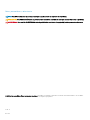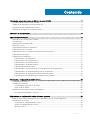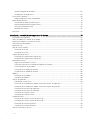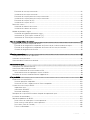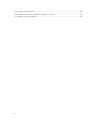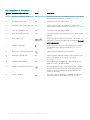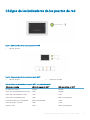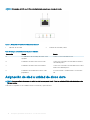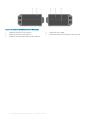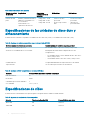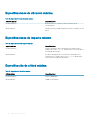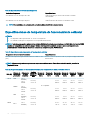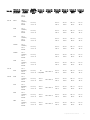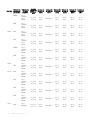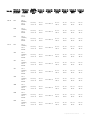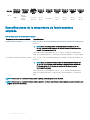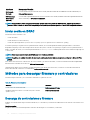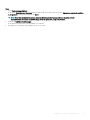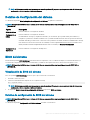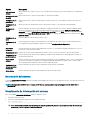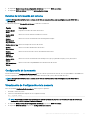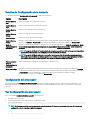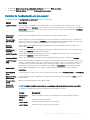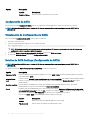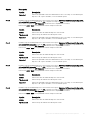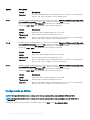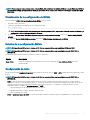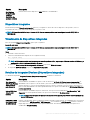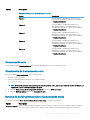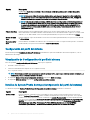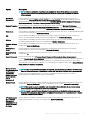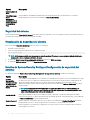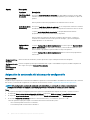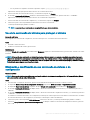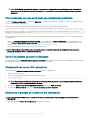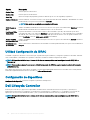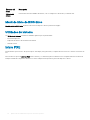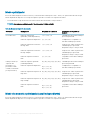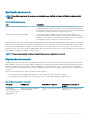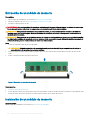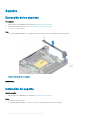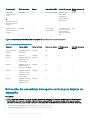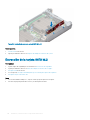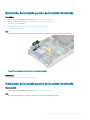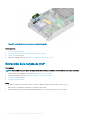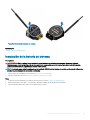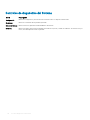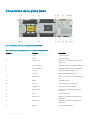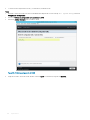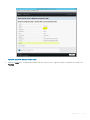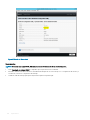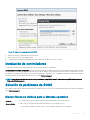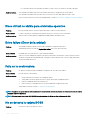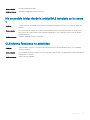Dell EMC XC Core 6420 System El manual del propietario
- Categoría
- Placas base
- Tipo
- El manual del propietario

Dispositivo de XC Series y sistema de XC Core
XC6420 de Dell EMC
Manual de instalación y servicio
Modelo reglamentario: E43S Series
Tipo reglamentario: E43S001

Notas, precauciónes y advertencias
NOTA: Una NOTA señala información importante que lo ayuda a hacer un mejor uso de su producto.
PRECAUCIÓN: Una PRECAUCIÓN indica un potencial daño al hardware o pérdida de datos y le informa cómo evitar el problema.
ADVERTENCIA: Una señal de ADVERTENCIA indica la posibilidad de sufrir daño a la propiedad, heridas personales o la muerte.
© 2018 Dell Inc. o sus liales. Todos los derechos reservados. Dell, EMC, y otras marcas comerciales son marcas comerciales de Dell Inc. o de sus liales.
Puede que otras marcas comerciales sean marcas comerciales de sus respectivos propietarios.
2018 - 10
Rev. A02

Contenido
1 Descripción general del sistema de XC Core de serie XC6420........................................................................ 7
Vista posterior del sled de la Serie XC6420.................................................................................................................... 7
Códigos de los indicadores de los puertos de red.......................................................................................................... 9
Asignación de sled a unidad de disco duro.................................................................................................................... 10
Ubicación de la etiqueta de servicio del sistema............................................................................................................11
2 Recursos de documentación.........................................................................................................................13
3 Especicaciones técnicas.............................................................................................................................14
Dimensiones del sled de la Serie XC6420......................................................................................................................14
Peso del chasis..................................................................................................................................................................15
Especicaciones del procesador.....................................................................................................................................15
Batería del sistema............................................................................................................................................................15
Especicaciones del bus de expansión.......................................................................................................................... 15
Especicaciones de la memoria...................................................................................................................................... 15
Especicaciones de las unidades de disco duro y almacenamiento........................................................................... 16
Especicaciones de vídeo................................................................................................................................................16
Especicaciones ambientales..........................................................................................................................................17
Especicaciones de temperatura..............................................................................................................................17
Especicaciones de humedad relativa......................................................................................................................17
Especicaciones de vibración máxima..................................................................................................................... 18
Especicaciones de impacto máximo.......................................................................................................................18
Especicación de altitud máxima..............................................................................................................................18
Especicaciones de reducción de la tasa de temperatura de funcionamiento................................................... 19
Especicaciones de la contaminación gaseosa y de partículas.............................................................................19
Especicaciones de temperatura de funcionamiento estándar........................................................................... 20
Especicaciones de la temperatura de funcionamiento ampliada........................................................................24
4 Instalación y conguración inicial del sistema.............................................................................................. 25
Conguración del system................................................................................................................................................25
Conguración de iDRAC..................................................................................................................................................25
Para congurar la dirección IP de iDRAC:...............................................................................................................25
Iniciar sesión en iDRAC..............................................................................................................................................26
Métodos para descargar rmware y controladores.....................................................................................................26
Descarga de controladores y rmware....................................................................................................................26
5 Aplicaciones de administración previas al sistema operativo........................................................................ 28
Opciones que se utilizan para administrar las aplicaciones previas al sistema operativo........................................ 28
Conguración del sistema...............................................................................................................................................28
Visualización de Conguración del sistema.............................................................................................................28
Detalles de Conguración del sistema.....................................................................................................................29
BIOS del sistema........................................................................................................................................................29
Contenido
3

Utilidad Conguración de iDRAC............................................................................................................................. 50
Conguración de dispositivos...................................................................................................................................50
Dell Lifecycle Controller...................................................................................................................................................50
Administración de sistemas incorporados................................................................................................................51
Administrador de inicio.....................................................................................................................................................51
Visualización de Administrador de inicio...................................................................................................................51
Menú principal de administrador de inicio................................................................................................................51
Menú de inicio de BIOS único...................................................................................................................................52
Utilidades del sistema................................................................................................................................................52
Inicio PXE..........................................................................................................................................................................52
6 Instalación y extracción de los componentes del sistema.............................................................................53
Instrucciones de seguridad.............................................................................................................................................53
Antes de trabajar en el interior de su equipo................................................................................................................ 53
Después de trabajar en el interior del system...............................................................................................................53
Herramientas recomendadas..........................................................................................................................................53
Interior del sled.................................................................................................................................................................54
Sled de la Serie XC6420................................................................................................................................................. 54
Extracción de un sled................................................................................................................................................ 54
Instalación de un sled................................................................................................................................................ 56
Cubierta para ujo de aire...............................................................................................................................................58
Extracción de la cubierta para ujo de aire.............................................................................................................58
Instalación de la cubierta para ujo de aire.............................................................................................................59
Memoria del sistema........................................................................................................................................................60
Reglas de la memoria del sistema............................................................................................................................ 60
Pautas generales para la instalación de módulos de memoria...............................................................................61
Pautas especícas de los modos............................................................................................................................. 62
Extracción de un módulo de memoria.....................................................................................................................66
Instalación de un módulo de memoria.....................................................................................................................66
Soporte..............................................................................................................................................................................68
Extracción de los soportes........................................................................................................................................68
Instalación del soporte...............................................................................................................................................68
Tarjetas de expansión...................................................................................................................................................... 69
Prioridad de la ranura PCIe....................................................................................................................................... 69
Extracción del ensamblaje del soporte vertical para tarjetas de expansión........................................................70
Instalación del ensamblaje del soporte vertical de la tarjeta de expansión.......................................................... 71
Extracción de una tarjeta de expansión...................................................................................................................72
Instalación de una tarjeta de expansión...................................................................................................................74
Extracción de la tarjeta vertical................................................................................................................................76
Instalación de la tarjeta vertical................................................................................................................................ 77
Unidad SATA M.2............................................................................................................................................................. 78
Extracción de la tarjeta vertical SATA M.2 x16.......................................................................................................78
Instalación de la tarjeta vertical SATA M.2 x16.......................................................................................................79
Extracción de la tarjeta SATA M.2........................................................................................................................... 80
Instalación de la tarjeta SATA M.2............................................................................................................................ 81
Tarjetas intermedias y de OCP....................................................................................................................................... 82
4
Contenido

Extracción de una tarjeta intermedia.......................................................................................................................82
Instalación de una tarjeta intermedia.......................................................................................................................83
Extracción de la tarjeta puente de la tarjeta intermedia........................................................................................85
Instalación de la tarjeta puente de la tarjeta intermedia........................................................................................85
Extracción de la tarjeta de OCP...............................................................................................................................86
Instalación de la tarjeta de OCP............................................................................................................................... 87
Batería del sistema...........................................................................................................................................................88
Colocación de la batería del sistema........................................................................................................................88
Instalación de la batería del sistema.........................................................................................................................89
Módulo de plataforma segura.........................................................................................................................................90
Sustitución del módulo de plataforma segura........................................................................................................ 90
Inicialización de TPM 1.2 para usuarios de TXT......................................................................................................91
Inicialización de TPM 2.0 para usuarios de TXT.....................................................................................................92
7 Uso de los diagnósticos del sistema............................................................................................................. 93
Diagnósticos del Sistema incorporado de Dell..............................................................................................................93
Ejecución de los diagnósticos incorporados del Sistema desde el administrador de arranque........................ 93
Ejecución de los diagnósticos incorporados del Sistema de Dell Lifecycle Controller....................................... 93
Controles de diagnóstico del Sistema..................................................................................................................... 94
8 Puentes y conectores.................................................................................................................................. 95
Conguración del puente de la placa base................................................................................................................... 95
Conectores de la placa base...........................................................................................................................................96
Cómo deshabilitar la contraseña olvidada.....................................................................................................................97
9 Obtención de ayuda.....................................................................................................................................98
Cómo ponerse en contacto con Dell............................................................................................................................. 98
Comentarios sobre la documentación...........................................................................................................................98
Acceso a la información del sistema mediante QRL....................................................................................................98
Localizador de recursos rápido para sistemas XC6420.........................................................................................99
Recepción de asistencia automatizada con SupportAssist........................................................................................ 99
A Tarjeta BOSS............................................................................................................................................. 100
Introducción a la tarjeta BOSS......................................................................................................................................100
Sistemas operativos compatibles...........................................................................................................................100
Sistema de XC Core y dispositivo de XC Series compatibles ............................................................................100
Características de la tarjeta BOSS................................................................................................................................101
Importación ajena......................................................................................................................................................101
Información de SMART............................................................................................................................................ 101
Recreación automática.............................................................................................................................................101
Reemplazo de la tarjeta BOSS mediante la opción de importación ajena................................................................101
Instalación de controladores......................................................................................................................................... 105
Solución de problemas de BOSS..................................................................................................................................105
Discos físicos no visibles para el sistema operativo..............................................................................................105
Disco virtual no visible para el sistema operativo................................................................................................. 106
Drive failure (Error de la unidad).............................................................................................................................106
Falla en la controladora............................................................................................................................................ 106
Contenido
5

No se detecta la tarjeta BOSS................................................................................................................................106
No es posible iniciar desde la unidad M.2 instalada en la ranura 1...................................................................... 107
CLI informa funciones no admitidas....................................................................................................................... 107
6 Contenido

Descripción general del sistema de XC Core de
serie XC6420
NOTA: La información de este documento se aplica a los dispositivos de serie XC6420 de Dell EMC y la oferta de sistema de XC
Core de Dell EMC. Las secciones o la información que se apliquen a solo una de las ofertas (XC Series o XC Core) se
mencionarán explícitamente.
El sled del sistema de XC Core de Dell EMC y los dispositivos de serie XC6420 de Dell EMC son compatibles con hasta dos procesadores
de la familia de productos Skylake de Intel Xeon con 28 núcleos por procesador. Este sled también es compatible con 16 módulos de
memoria, tarjeta intermedia dedicada, PCIe y adaptadores de proyecto de procesamiento abierto (OCP) para obtener expansión y
conectividad.
NOTA: El procesador Skylake de Intel Xeon con conector fabric también se conoce como Native Omnipath.
Temas:
• Vista posterior del sled de la Serie XC6420
• Códigos de los indicadores de los puertos de red
• Asignación de sled a unidad de disco duro
• Ubicación de la etiqueta de servicio del sistema
Vista posterior del sled de la Serie XC6420
Figura 1. Vista posterior del sled de la Serie XC6420
1
Descripción general del sistema de XC Core de serie XC6420 7

Tabla 1. Componentes del panel posterior
Element
o
Indicador, botón o conector Icono Descripción
1 Ranura de la tarjeta intermedia N/A
Permite conectar tarjetas de expansión intermedia. Para obtener
más información, consulte las especicaciones técnicas.
2 Asa de liberación de sled N/A
Le permite extraer el sled de la carcasa.
3 Ranura para tarjeta PCIe de bajo perl N/A
Permite conectar tarjetas de expansión PCI Express. Para
obtener más información, consulte las especicaciones técnicas.
4 Cierre de seguridad del sled N/A
Le permite extraer el sled de la carcasa.
5 Botón de encendido posterior N/A
Le permite encender el sled cuando tiene acceso desde la parte
posterior.
6 Puerto iDRAC o NIC Permite acceder de manera remota a iDRAC. Para obtener más
información, consulte la Guía del usuario de iDRAC en Dell.com/
poweredgemanuals.
7 Minipuerto de pantalla Permite conectar un dispositivo de visualización en el sistema.
Para obtener más información, consulte las especicaciones
técnicas.
8 Puerto micro-USB para iDRAC Direct
Permite conectar un dispositivo portátil al sled.
9 Ranura para tarjeta de OCP N/A Permite conectar tarjetas de expansión Open Compute Project
(OCP). Para obtener más información, consulte las
especicaciones técnicas.
10 Lengüeta extraíble de EST N/A Esta lengüeta tiene las etiquetas de código único de servicio
rápido, de servicio y de dirección MAC.
11 Indicador de identicación del sistema El LED de identicación del sistema está disponible en la parte
posterior del sistema. Presione el botón de identicación del
sistema en la parte frontal de la carcasa para identicar un
sistema en un estante.
12 Puerto USB 3.0 (2)
Los puertos USB son de 9 patas y compatibles con 3.0. Estos
puertos le permiten conectar dispositivos USB al sistema.
8 Descripción general del sistema de XC Core de serie XC6420

Códigos de los indicadores de los puertos de red
Figura 2. Indicadores de LAN en la tarjeta portadora QSFP
1 Indicador de enlace
Figura 3. Indicadores de LAN en la tarjeta intermedia QSFP
1
Indicador de enlace 2 Indicador de actividad
Tabla 2. Códigos de los indicadores del puerto QSFP en la tarjeta intermedia
Estado de la conexión LED verde superior de QSFP LED verde inferior de QSFP
Sin enlace/sin conexión Apagado Apagado
Enlace físico de InniBand: sin enlace lógico Verde Apagado
Enlace lógico de InniBand: sin tráco Verde Verde
Enlace lógico de InniBand: tráco Verde Blink (Hacer parpadear)
Problema de enlace físico de InniBand Blink (Hacer parpadear) Verde
Enlace de Ethernet: sin tráco Verde Verde
Ethernet: tráco Verde Blink (Hacer parpadear)
Descripción general del sistema de XC Core de serie XC6420 9

NOTA: El parpadeo del LED en el tráco velocidad varía de acuerdo con el ancho de banda.
Figura 4. Códigos de los indicadores del puerto Ethernet
1 Indicador de velocidad 2 Indicador de actividad y enlace
Tabla 3. Códigos de los indicadores del puerto Ethernet
Convención Estado Estado
El Los indicadores de actividad y de enlace están
apagados
La NIC no está conectada a la red.
B El indicador de enlace emite una luz verde La NIC está conectada a una red válida a la máxima
velocidad de puerto.
C El indicador de enlace emite una luz ámbar La NIC está conectada a una red válida a menos de la
máxima velocidad de puerto.
D El indicador de actividad emite una luz verde
parpadeante
Se están enviando o recibiendo datos a través de la
red.
Asignación de sled a unidad de disco duro
NOTA
: La numeración de las ranuras de unidad es relativa cero para el chasis. Todas las unidades NVMe están instaladas en las
últimas ranuras.
Cada sled es compatible con dos unidades NVMe con ranura 0 y 1 para cada sled.
10
Descripción general del sistema de XC Core de serie XC6420

Figura 5. Asignación de sled a unidad para el gabinete con unidades de 24 x 2.5 pulgadas
1 Unidades 0-5 asignadas al sled 1 2 Unidades 6-11 asignadas al sled 2
3 Unidades 12-17 asignadas al sled 3 4 Unidades 18-23 asignadas al sled 4
5 Ubicación de la unidad disco duro NVMe (opcional)
NOTA: Las garantías de las unidades están vinculadas a la etiqueta de servicio del sled correspondiente.
Figura 6. XC6420
Las conguraciones de XC6420 se enumeran a continuación:
Tabla 4.
Conguraciones de XC6420
Nombre Estado Número de
ranura
Tamaño Estado de
seguridad
Protocolo de bus Tipo de soporte
multimedia
SSD PCIe en la
ranura 0 de la
bahía 1
Listo 0 1490.42 GB No aplicable PCle SSD
SSD PCIe en la
ranura 1 de la
bahía 1
Listo 1 1490.42 GB No aplicable PCle SSD
Ubicación de la etiqueta de servicio del sistema
El código de servicio rápido y el número de la etiqueta de servicio únicos identican su sistema. El código de servicio rápido y la etiqueta de
servicio se encuentran en la parte posterior del sled al tirar de la etiqueta de servicio empresarial (EST). Dell EMC utiliza esta información
para dirigir las llamadas de soporte al personal adecuado.
Descripción general del sistema de XC Core de serie XC6420
11

Figura 7. Ubicación de la etiqueta de servicio del sistema
1 Etiqueta de información (vista superior) 2 Etiqueta de servicio rápido
3 Etiqueta de información (vista inferior) 4 Etiqueta de información de la dirección MAC de la red
5 Etiqueta de información de la dirección MAC de iDRAC
12 Descripción general del sistema de XC Core de serie XC6420

Recursos de documentación
La documentación de Dell|EMC se incluye con su envío o está disponible en la página web de Dell en Dell.com/XCSeriesmanuals.
La documentación de Dell|EMC para Dell|EMC iDRAC está disponible en Dell.com/idracmanuals.
Para acceder a la documentación de Dell|EMC:
1 En la página de soporte de Dell EMC, en la casilla Ingrese una etiqueta de servicio, un número de serie, una solicitud de servicio, un
modelo o una palabra clave, escriba la etiqueta de servicio del dispositivo de Dell|EMC y haga clic en Enviar.
NOTA: Si no tiene una etiqueta de servicio, seleccione Detectar mi producto para habilitar la detección automática de la
etiqueta de servicio de parte del system o seleccione Buscar todos los productos para seleccionar su producto de la página
Todos los productos.
2 En la página Soporte de producto, haga clic en Manuales y documentos y seleccione la documentación necesaria.
Tabla 5. Documentación de referencia para el dispositivo Hiperconvergente de Serie XC6420 de Dell|EMC
Para obtener más información acerca de… Consulte...
Instrucciones de conguración del dispositivo de Serie XC6420 de
Dell|EMC, incluidas las especicaciones técnicas
Guía de introducción
Detalles de hardware del dispositivo de Serie XC6420 de Dell|EMC
Manual de instalación y servicio
Cómo instalar su dispositivo de Serie XC6420 de Dell|EMC en un
rack
Guía de instalación en rieles
Cómo implementar su dispositivo de Serie XC6420 y congurar
esta solución
Guía de soluciones
Implementación de la solución de análisis de registros de Azure Guía de implementación de la solución de análisis de registros de
Azure para la serie XC de Dell EMC
Guía de mejores prácticas de ESXi Mejores prácticas de Dell EMC para ejecutar clústeres VMware
ESXi 6.5 o posterior en dispositivos de la familia de la serie XC
Guía de prácticas recomendadas de Windows Hyper-V Mejores prácticas de la serie XC de Dell EMC para ejecutar
Windows Server 2016 con Hyper-V
Problemas conocidos y soluciones alternativas Notas de versión para los dispositivos hiperconvergentes serie XC
Matriz de compatibilidad Matriz de soporte de dispositivo hiperconvergente de Serie XC6420
de Dell EMC
Solución de problemas del sistema Guía de resolución de problemas en Dell.com/poweredgemanuals
2
Recursos de documentación 13

Especicaciones técnicas
En esta se describen las especicaciones técnicas y ambientales del sistema.
Temas:
• Dimensiones del sled de la Serie XC6420
• Peso del chasis
• Especicaciones del procesador
• Batería del sistema
• Especicaciones del bus de expansión
• Especicaciones de la memoria
• Especicaciones de las unidades de disco duro y almacenamiento
• Especicaciones de vídeo
• Especicaciones ambientales
Dimensiones del sled de la Serie XC6420
Figura 8. Dimensiones del sled de la Serie XC6420
Tabla 6. Dimensiones del sled de la
Serie XC6420
X S Z
17.44 mm (6.86 in) 4.05 mm (1.59 in) 57.45 mm (22.61 in)
3
14 Especicaciones técnicas

Peso del chasis
Tabla 7. Peso del chasis de los sleds de la Serie XC6420
Sistema Peso máximo (con todos los sleds y las unidades)
Sistemas con 24 unidades de disco duro
de 2.5 in
41.46 kg (91.40 lb)
Sistemas sin backplane 34.56 kg (76.19 lb)
Especicaciones del procesador
El sled de Serie XC6420 es compatible con hasta dos procesadores de la familia de productos Skylake Intel Xeon en cada uno de los cuatro
sled independientes. Cada procesador es compatible con hasta 28 núcleos.
Batería del sistema
El sled de la Serie XC6420 utiliza una batería de tipo botón de litio CR 2032 de 3 V reemplazable.
Especicaciones del bus de expansión
El sled de la Serie XC6420 admite cuatro ranuras PCIe compatibles con la 3.
a
generación. Dos ranuras están ocupadas con la conguración
básica.
Tabla 8.
Especicaciones del bus de expansión
Ranuras PCIe Descripción Factor de forma
Tarjeta vertical PCIe x8 intermedia Ranura 1: PCIe x8 de tercera generación
desde CPU 1
Factor de forma personalizado
Tarjeta vertical de OCP x8 + x8 intermedia
Ranura 2: PCIe x8 de tercera generación
desde CPU 1
Factor de forma de Standard Open
Compute Project (OCP)
Ranura 3: PCIe x8 de tercera generación
desde CPU 1
Tarjeta vertical PCIe x16 principal Ranura 4: PCIe x16 de tercera generación de
CPU 1
Factor de forma estándar PCIe de bajo perl
Tarjeta vertical PCIe x16 integrada Ranura 5: PCIe x16 de tercera generación
desde CPU 2
Factor de forma personalizado
NOTA: La tarjeta vertical SATA M.2
se admite en la tarjeta vertical
integrada.
Especicaciones de la memoria
El sled de la Serie XC6420 admite módulos DIMM registrados de DDR4 (RDIMM) y DIMM de carga reducida (LRDIMM), incluido 3D
XPoint.
Especicaciones
técnicas 15

Tabla 9. Especicaciones de la memoria
Zócalos de módulo
de memoria
Arquitectura Capacidad y
clasicación de las
memorias
RAM mínima RAM máxima
Dieciséis de 288
patas
RDIMM y LRDIMM de DDR4 a
2666 MT/s compatibles con
ECC avanzada o
funcionamiento con
optimización de memoria
• Rango único - 8 GB
• Rango dual - 16 GB
• Rango dual - 64 GB
• 8 GB con un único
procesador
• 16 GB con procesador
dual
• 512 GB con un único
procesador
• 1024 GB con
procesador dual
Especicaciones de las unidades de disco duro y
almacenamiento
El sled de la Serie XC6420 es compatible con unidades de disco duro SAS y SATA y con unidades de estado sólido (SSD).
Tabla 10. Opciones de unidades compatibles con el sled de la Serie XC6420
Cantidad máxima de unidades en la carcasa Cantidad máxima de unidades asignadas por sled
Sistemas con 24 unidades de 2.5 in Seis unidades de disco duro SAS o SATA y SSD por sled
Sistemas con 24 unidades de 2.5 in con NVMe El backplane de NVMe admite cualquiera de estas dos
conguraciones:
• Dos unidades NVMe y cuatro unidades de disco duro SAS o
SATA y SSD por sled
• Seis unidades de disco duro SAS o SATA y SSD por sled
Unidad SATA M.2 La capacidad admitida de la tarjeta SATA M.2 es de 120 GB
Tarjeta microSD Uno en cada tarjeta vertical PCIe de cada sled
Tabla 11. Opciones de RAID compatibles con unidades SATA M.2
Opciones Unidades SATA M.2 dobles con RAID de hardware
RAID de hardware Sí
Modo RAID RAID 1
Cantidad de procesadores admitidos 2
CPU admitidas CPU 1 y CPU 2
Especicaciones de vídeo
El sled de la Serie XC6420 admite una tarjeta de grácos integrados Matrox G200 con 16 MB de RAM.
Tabla 12. Opciones de resolución de vídeo compatibles
Solución Tasa de actualización (Hz) Profundidad del color (bits)
1024 x 768 60 Hasta 24
1280 x 800 60 Hasta 24
16 Especicaciones técnicas

Solución Tasa de actualización (Hz) Profundidad del color (bits)
1280 x 1024 60 Hasta 24
1360 x 768 60 Hasta 24
1440 x 900 60 Hasta 24
Especicaciones ambientales
En las siguientes secciones, se incluye información sobre las especicaciones medioambientales del sistema.
Especicaciones de temperatura
Tabla 13. Especicaciones de temperatura
Temperatura Especicaciones
Almacenamiento De –40 °C a 65 °C (de –40 °F a 149 °F)
Funcionamiento continuo (para altitudes inferiores a 950 m o 3117
pies)
De 10 °C a 35 °C (de 50 °F a 95 °F) sin que el equipo reciba la luz
directa del sol.
Degradado de temperatura máxima (en funcionamiento y
almacenamiento)
20 °C/h (36 °F/h)
NOTA: Algunas conguraciones requieren una temperatura ambiente inferior. Para obtener más información, consulte las
especicaciones de temperatura de funcionamiento estándar.
Especicaciones de humedad relativa
Tabla 14.
Especicaciones de humedad relativa
Humedad relativa Especicaciones
Almacenamiento De 5% a 95% de humedad relativa con un punto de condensación
máximo de 33 °C (91 °F). La atmósfera debe estar sin
condensación en todo momento.
En funcionamiento Humedad relativa de 10 % a 80 % con 29 ºC (84.2 ºF).
Especicaciones técnicas 17

Especicaciones de vibración máxima
Tabla 15. Especicaciones de vibración máxima
Vibración máxima Especicaciones
En funcionamiento 0,26 Grms de 5 Hz a 350 Hz (todas las orientaciones de
funcionamiento)
Almacenamiento 1,88 Grms de 10 Hz a 500 Hz durante 15 minutos (evaluados los seis
lados).
Especicaciones de impacto máximo
Tabla 16. Especicaciones de impacto máximo
Impacto máximo Especicaciones
En funcionamiento 24 pulsos de impacto de 6 G ejecutados en el sentido positivo y
negativo de los ejes “x”, “y” y “z” durante hasta 11 ms (cuatro pulsos
en cada lado del sistema).
Almacenamiento Seis pulsos de impacto de 71 G consecutivos ejecutados en el
sentido positivo y negativo de los ejes “x”, “y” y “z” durante hasta
2 ms (un pulso en cada lado del sistema).
Especicación de altitud máxima
Tabla 17.
Especicación de altitud máxima
Altitud máxima Especicaciones
En funcionamiento 3.048 m (10.000 pies)
Almacenamiento 12.000 m (39 370 pies).
18 Especicaciones técnicas

Especicaciones de reducción de la tasa de temperatura de
funcionamiento
Tabla 18. Temperatura en funcionamiento
Reducción de la tasa de la temperatura de funcionamiento Especicaciones
Hasta 35 °C (95 °F) La temperatura máxima se reduce 1 °C cada 300 m (1 °F/547 pies)
por encima de los 950 m (3117 pies).
De 35 °C a 40 °C (de 95 °F a 104 °F) La temperatura máxima se reduce 1 °C/175 m (1 °F/319 pies) por
encima de los 950 m (3117 pies).
De 40 °C a 45 °C (de 104 °F a 113 °F) La temperatura máxima se reduce 1 ºC cada 125 m (1 ºF cada
228 ft)
Especicaciones de la contaminación gaseosa y de partículas
Tabla 19. Especicaciones de contaminación de partículas
Contaminación de partículas Especicaciones
Filtración de aire ISO clase 8 por ISO 14644-1 dene la
ltración de aire de centro de datos con un
límite de conanza superior del 95%.
NOTA: Esta condición se aplica solo a los entornos de centro de datos. Los requisitos de la ltración de aire no se aplican a los
equipos de TI designados para ser utilizados fuera de un centro de datos, en entornos tales como una ocina o una fábrica.
NOTA: El aire que entre en el centro de datos tiene que tener una ltración MERV11 o MERV13.
Polvo conductor El aire debe estar libre de polvo conductor,
lamentos de zinc u otras partículas
conductoras.
NOTA: Se aplica a entornos de centro de datos y entornos de centro sin datos.
Polvo corrosivo El aire debe estar libre de polvo corrosivo.
El polvo residual que haya en el aire debe tener un punto delicuescente inferior a una humedad relativa del 60%.
NOTA: Se aplica a entornos de centro de datos y entornos de centro sin datos.
Especicaciones técnicas 19

Tabla 20. Especicaciones de contaminación gaseosa
Contaminación gaseosa Especicaciones
Velocidad de corrosión del cupón de cobre <300 Å cada mes por Clase G1 de acuerdo con ANSI/
ISA71.04-1985.
Velocidad de corrosión del cupón de plata <200 Å cada mes de acuerdo con AHSRAE TC9.9.
NOTA: Niveles máximos de contaminación corrosiva medidos al ≤50% de humedad relativa
Especicaciones de temperatura de funcionamiento estándar
NOTA:
1 No disponible: Indica que Dell EMC no ofrece la conguración.
2 No admitido: Indica que la conguración es incompatible térmicamente.
NOTA: Todos los componentes, incluyendo los módulos DIMM, las tarjetas de comunicaciones, los SATA M.2 y las tarjetas PERC
pueden ser compatibles con suciente margen térmico si la temperatura ambiente es igual o menos a la temperatura de
funcionamiento continuo máxima descrita en estas tablas, excepto la tarjeta LP DP Mellanox.
Tabla 21. Especicaciones de temperatura de funcionamiento estándar
Temperatura de funcionamiento estándar Especicaciones
Intervalos de temperatura (para altitudes inferiores a 950 m o 3117
pies)
De 10 °C a 35 °C (de 50 °F a 95 °F) sin que el equipo reciba la luz
directa del sol.
NOTA: Algunas conguraciones requieren una temperatura ambiente menor. Para obtener más información, consulte las
siguientes tablas.
Tabla 22. Temperatura máxima de funcionamiento continuo para conguración de doble procesador no fabric
TDP (W)
Número de
modelo del
procesador
Disipadores
de calor
admitidos
Cantidad
máxima de
DIMM por
CPU
Carcasa de
24 HDD de
2.5 in
Carcasa de
20 HDD de
2.5 in
Carcasa de
16 HDD de
2.5 in
Carcasa de
12 HDD de
2.5 in
Carcasa de
8 HDD de
2.5 in
Carcasa de
4 HDD de
2.5 in
205 W
8180 CPU1:
FMM2M |
CPU2:
V2DRD
CPU1: 6 |
CPU2: 8
No compatible
21 ºC/
69.8 ºF
21 ºC/
69.8 ºF
21 ºC/
69.8 ºF
21 ºC/
69.8 ºF
8180M CPU1:
FMM2M |
CPU2:
V2DRD
CPU1: 6 |
CPU2: 8
21 ºC/
69.8 ºF
21 ºC/
69.8 ºF
21 ºC/
69.8 ºF
21 ºC/
69.8 ºF
8168 CPU1:
FMM2M |
CPU2:
V2DRD
CPU1: 6 |
CPU2: 8
21 ºC/
69.8 ºF
21 ºC/
69.8 ºF
21 ºC/
69.8 ºF
21 ºC/
69.8 ºF
200 W
6154
CPU1:
FMM2M |
CPU1: 6 |
CPU2: 8
22 ºC/
71.6 ºF
22 ºC/
71.6 ºF
22 ºC/
71.6 ºF
22 ºC/
71.6 ºF
20 Especicaciones técnicas

TDP (W)
Número de
modelo del
procesador
Disipadores
de calor
admitidos
Cantidad
máxima de
DIMM por
CPU
Carcasa de
24 HDD de
2.5 in
Carcasa de
20 HDD de
2.5 in
Carcasa de
16 HDD de
2.5 in
Carcasa de
12 HDD de
2.5 in
Carcasa de
8 HDD de
2.5 in
Carcasa de
4 HDD de
2.5 in
CPU2:
V2DRD
165 W
6150 CPU1:
JYKMM |
CPU2:
V2DRD
CPU1: 8 |
CPU2: 8
30 ºC/
86 ºF
30 ºC/
86 ºF
30 ºC/
86 ºF
35 ºC/
95 ºF
6146 CPU1:
JYKMM |
CPU2:
V2DRD
CPU1: 6 |
CPU2: 8
30 ºC/
86 ºF
30 ºC/
86 ºF
30 ºC/
86 ºF
35 ºC/
95 ºF
8176 CPU1:
JYKMM |
CPU2:
V2DRD
CPU1: 8 |
CPU2: 8
30 ºC/
86 ºF
30 ºC/
86 ºF
30 ºC/
86 ºF
35 ºC/
95 ºF
8176M CPU1:
JYKMM |
CPU2:
V2DRD
CPU1: 8 |
CPU2: 8
30 ºC/
86 ºF
30 ºC/
86 ºF
30 ºC/
86 ºF
35 ºC/
95 ºF
8170M CPU1:
JYKMM |
CPU2:
V2DRD
CPU1: 8 |
CPU2: 8
30 ºC/
86 ºF
30 ºC/
86 ºF
30 ºC/
86 ºF
35 ºC/
95 ºF
8170 CPU1:
JYKMM |
CPU2:
V2DRD
CPU1: 8 |
CPU2: 8
30 ºC/
86 ºF
30 ºC/
86 ºF
30 ºC/
86 ºF
35 ºC/
95 ºF
155 W
6144
CPU1:
FMM2M |
CPU2:
V2DRD
CPU1: 6 |
CPU2: 8
No
compatible
30 ºC/86 ºF
30 ºC/
86 ºF
30 ºC/
86 ºF
30 ºC/
86 ºF
35 ºC/
95 ºF
150 W
6148 CPU1:
JYKMM |
CPU2:
V2DRD
CPU1: 8 |
CPU2: 8
30 ºC/
86 ºF
30 ºC/86 ºF
30 ºC/
86 ºF
30 ºC/
86 ºF
30 ºC/
86 ºF
35 ºC/
95 ºF
6142 CPU1:
FMM2M |
CPU2:
V2DRD
CPU1: 8 |
CPU2: 8
30 ºC/
86 ºF
30 ºC/86 ºF
30 ºC/
86 ºF
30 ºC/
86 ºF
30 ºC/
86 ºF
35 ºC/
95 ºF
6136 CPU1:
JYKMM |
CPU2:
V2DRD
CPU1: 8 |
CPU2: 8
30 ºC/
86 ºF
30 ºC/86 ºF
30 ºC/
86 ºF
30 ºC/
86 ºF
30 ºC/
86 ºF
35 ºC/
95 ºF
8164 CPU1:
JYKMM |
CPU2:
V2DRD
CPU1: 8 |
CPU2: 8
30 ºC/
86 ºF
30 ºC/86 ºF
30 ºC/
86 ºF
30 ºC/
86 ºF
30 ºC/
86 ºF
35 ºC/
95 ºF
Especicaciones técnicas 21

TDP (W)
Número de
modelo del
procesador
Disipadores
de calor
admitidos
Cantidad
máxima de
DIMM por
CPU
Carcasa de
24 HDD de
2.5 in
Carcasa de
20 HDD de
2.5 in
Carcasa de
16 HDD de
2.5 in
Carcasa de
12 HDD de
2.5 in
Carcasa de
8 HDD de
2.5 in
Carcasa de
4 HDD de
2.5 in
8160M CPU1:
JYKMM |
CPU2:
V2DRD
CPU1: 8 |
CPU2: 8
30 ºC/
86 ºF
30 ºC/86 ºF
30 ºC/
86 ºF
30 ºC/
86 ºF
30 ºC/
86 ºF
35 ºC/
95 ºF
8160 CPU1:
JYKMM |
CPU2:
V2DRD
CPU1: 8 |
CPU2: 8
30 ºC/
86 ºF
30 ºC/86 ºF
30 ºC/
86 ºF
30 ºC/
86 ºF
30 ºC/
86 ºF
35 ºC/
95 ºF
140 W
6132 CPU1:
JYKMM |
CPU2:
V2DRD
CPU1: 8 |
CPU2: 8
30 ºC/
86 ºF
30 ºC/86 ºF
30 ºC/
86 ºF
30 ºC/
86 ºF
30 ºC/
86 ºF
35 ºC/
95 ºF
6152 CPU1:
JYKMM |
CPU2:
V2DRD
CPU1: 8 |
CPU2: 8
30 ºC/
86 ºF
30 ºC/86 ºF
30 ºC/
86 ºF
30 ºC/
86 ºF
30 ºC/
86 ºF
35 ºC/
95 ºF
6140M CPU1:
JYKMM |
CPU2:
V2DRD
CPU1: 8 |
CPU2: 8
30 ºC/
86 ºF
30 ºC/86 ºF
30 ºC/
86 ºF
30 ºC/
86 ºF
30 ºC/
86 ºF
35 ºC/
95 ºF
6140 CPU1:
JYKMM |
CPU2:
V2DRD
CPU1: 8 |
CPU2: 8
30 ºC/
86 ºF
30 ºC/86 ºF
30 ºC/
86 ºF
30 ºC/
86 ºF
30 ºC/
86 ºF
35 ºC/
95 ºF
130 W
6134
CPU1:
JYKMM |
CPU2:
V2DRD
CPU1: 8 |
CPU2: 8
30 ºC/
86 ºF
30 ºC/86 ºF
35 ºC/
95 ºF
35 ºC/
95 ºF
35 ºC/
95 ºF
35 ºC/
95 ºF
125 W
6126 CPU1:
JYKMM |
CPU2:
V2DRD
CPU1: 8 |
CPU2: 8
30 ºC/
86 ºF
30 ºC/86 ºF
35 ºC/
95 ºF
35 ºC/
95 ºF
35 ºC/
95 ºF
35 ºC/
95 ºF
8153 CPU1:
JYKMM |
CPU2:
V2DRD
CPU1: 8 |
CPU2: 8
30 ºC/
86 ºF
30 ºC/86 ºF
35 ºC/
95 ºF
35 ºC/
95 ºF
35 ºC/
95 ºF
35 ºC/
95 ºF
6138 CPU1:
JYKMM |
CPU2:
V2DRD
CPU1: 8 |
CPU2: 8
30 ºC/
86 ºF
30 ºC/86 ºF
35 ºC/
95 ºF
35 ºC/
95 ºF
35 ºC/
95 ºF
35 ºC/
95 ºF
6130 CPU1:
JYKMM |
CPU2:
V2DRD
CPU1: 8 |
CPU2: 8
30 ºC/
86 ºF
30 ºC/86 ºF
35 ºC/
95 ºF
35 ºC/
95 ºF
35 ºC/
95 ºF
35 ºC/
95 ºF
115 W
6128
CPU1:
FMM2M |
CPU1: 6 |
CPU2: 8
30 ºC/
86 ºF
30 ºC/86 ºF
35 ºC/
95 ºF
35 ºC/
95 ºF
35 ºC/
95 ºF
35 ºC/
95 ºF
22 Especicaciones técnicas

TDP (W)
Número de
modelo del
procesador
Disipadores
de calor
admitidos
Cantidad
máxima de
DIMM por
CPU
Carcasa de
24 HDD de
2.5 in
Carcasa de
20 HDD de
2.5 in
Carcasa de
16 HDD de
2.5 in
Carcasa de
12 HDD de
2.5 in
Carcasa de
8 HDD de
2.5 in
Carcasa de
4 HDD de
2.5 in
CPU2:
V2DRD
105 W
5122 CPU1:
FMM2M |
CPU2:
V2DRD
CPU1: 6 |
CPU2: 8
35 ºC/
95 ºF
35 ºC/95 ºF
35 ºC/
95 ºF
35 ºC/
95 ºF
35 ºC/
95 ºF
35 ºC/
95 ºF
5120 CPU1:
JYKMM |
CPU2:
V2DRD
CPU1: 8 |
CPU2: 8
35 ºC/
95 ºF
35 ºC/95 ºF
35 ºC/
95 ºF
35 ºC/
95 ºF
35 ºC/
95 ºF
35 ºC/
95 ºF
5118 CPU1:
JYKMM |
CPU2:
V2DRD
CPU1: 8 |
CPU2: 8
35 ºC/
95 ºF
35 ºC/95 ºF
35 ºC/
95 ºF
35 ºC/
95 ºF
35 ºC/
95 ºF
35 ºC/
95 ºF
85 W
5115 CPU1:
JYKMM |
CPU2:
V2DRD
CPU1: 8 |
CPU2: 8
35 ºC/
95 ºF
35 ºC/95 ºF
35 ºC/
95 ºF
35 ºC/
95 ºF
35 ºC/
95 ºF
35 ºC/
95 ºF
4116 CPU1:
JYKMM |
CPU2:
V2DRD
CPU1: 8 |
CPU2: 8
35 ºC/
95 ºF
35 ºC/95 ºF
35 ºC/
95 ºF
35 ºC/
95 ºF
35 ºC/
95 ºF
35 ºC/
95 ºF
4114 CPU1:
JYKMM |
CPU2:
V2DRD
CPU1: 8 |
CPU2: 8
35 ºC/
95 ºF
35 ºC/95 ºF
35 ºC/
95 ºF
35 ºC/
95 ºF
35 ºC/
95 ºF
35 ºC/
95 ºF
4112 CPU1:
JYKMM |
CPU2:
V2DRD
CPU1: 8 |
CPU2: 8
35 ºC/
95 ºF
35 ºC/95 ºF
35 ºC/
95 ºF
35 ºC/
95 ºF
35 ºC/
95 ºF
35 ºC/
95 ºF
4110 CPU1:
JYKMM |
CPU2:
V2DRD
CPU1: 8 |
CPU2: 8
35 ºC/
95 ºF
35 ºC/95 ºF
35 ºC/
95 ºF
35 ºC/
95 ºF
35 ºC/
95 ºF
35 ºC/
95 ºF
4108 CPU1:
JYKMM |
CPU2:
V2DRD
CPU1: 8 |
CPU2: 8
35 ºC/
95 ºF
35 ºC/95 ºF
35 ºC/
95 ºF
35 ºC/
95 ºF
35 ºC/
95 ºF
35 ºC/
95 ºF
3106 CPU1:
JYKMM |
CPU2:
V2DRD
CPU1: 8 |
CPU2: 8
35 ºC/
95 ºF
35 ºC/95 ºF
35 ºC/
95 ºF
35 ºC/
95 ºF
35 ºC/
95 ºF
35 ºC/
95 ºF
3104 CPU1:
JYKMM |
CPU2:
V2DRD
CPU1: 8 |
CPU2: 8
35 ºC/
95 ºF
35 ºC/95 ºF
35 ºC/
95 ºF
35 ºC/
95 ºF
35 ºC/
95 ºF
35 ºC/
95 ºF
Especicaciones técnicas 23

TDP (W)
Número de
modelo del
procesador
Disipadores
de calor
admitidos
Cantidad
máxima de
DIMM por
CPU
Carcasa de
24 HDD de
2.5 in
Carcasa de
20 HDD de
2.5 in
Carcasa de
16 HDD de
2.5 in
Carcasa de
12 HDD de
2.5 in
Carcasa de
8 HDD de
2.5 in
Carcasa de
4 HDD de
2.5 in
70 W
4109T
CPU1:
JYKMM |
CPU2:
V2DRD
CPU1: 8 |
CPU2: 8
35 ºC/
95 ºF
35 ºC/95 ºF
35 ºC/
95 ºF
35 ºC/
95 ºF
35 ºC/
95 ºF
35 ºC/
95 ºF
Especicaciones de la temperatura de funcionamiento
ampliada
Tabla 23. Temperatura de funcionamiento ampliada
Temperatura de funcionamiento ampliada Especicaciones
Funcionamiento continuado De 5 °C a 40 °C con una humedad relativa de 5% a 85%, y un punto de condensación
de 29 °C.
NOTA: Fuera de la temperatura de funcionamiento estándar (de 10 °C a
35 °C), el sistema puede funcionar de manera continua a temperaturas de
hasta 5 °C y alcanzar los 40 °C.
Para temperaturas comprendidas entre 35 °C y 40 °C, se reduce la temperatura de
bulbo seco máxima permitida 1 °C cada 175 m por encima de 950 m (1 °F cada 319 pies).
≤ 1% de las horas de funcionamiento anuales De 5 °C a 45 °C con una humedad relativa de 5% a 90%, y un punto de condensación
de 29 °C.
NOTA: Fuera del intervalo de temperatura de funcionamiento estándar (de
10 °C a 35 °C), el sistema puede funcionar a una temperatura mínima de –
5 °C o máxima de 45 °C durante un máximo del 1% de sus horas de
funcionamiento anuales.
Para temperaturas comprendidas entre 40 °C y 45 °C, se reduce la temperatura de
bulbo seco máxima permitida 1 °C cada 125 m por encima de 950 m (1 °F cada 228
pies).
NOTA: Al funcionar en el intervalo de temperatura ampliada, el sistema puede verse afectado.
NOTA: Al funcionar en el intervalo de temperaturas ampliado, los avisos sobre la temperatura ambiente se pueden mostrar en el
registro de eventos del sistema.
24 Especicaciones técnicas

Instalación y conguración inicial del sistema
NOTA: La numeración de las ranuras de unidad es relativa 0 para el chasis. Todas las unidades NVMe están instaladas en las
últimas ranuras.
Cada sled es compatible con dos unidades NVMe con ranura 0 y 1 para cada sled.
Temas:
• Conguración del system
• Conguración de iDRAC
• Métodos para descargar rmware y controladores
Conguración del system
Siga los siguientes pasos para congurar el system:
Acerca de esta tarea
NOTA
: No modique ningún valor de la conguración de fábrica.
Pasos
1 Desembale el system.
2 Instale el system en el rack. Para obtener más información acerca de la instalación del system en el rack, consulte sistema Guía de
instalación en rieles disponible en Dell.com/XCSeriesmanuals.
3 Conecte los periféricos al system.
4 Conecte el system al enchufe eléctrico.
5 Encienda el system presionando el botón de encendido o usando iDRAC.
6 Encienda los periféricos conectados.
Para obtener más información sobre la conguración de su system, consulte la Guía de introducción que se envió con el system.
Conguración de iDRAC
Integrated Dell Remote Access Controller (iDRAC) está diseñado para que los administradores del system sean más productivos y para
mejorar la disponibilidad general de los Dell|EMCsistemas. iDRAC envía alertas a los administradores sobre problemas del system, les
permite administrar el system en forma remota y disminuir la necesidad de acceso físico al system.
Para congurar la dirección IP de iDRAC:
Debe congurar los valores de red iniciales en función de la infraestructura de red para activar la comunicación hacia y desde iDRAC.
Debe utilizar la dirección IP predeterminada de iDRAC 192.168.0.120 para congurar los valores de red iniciales, incluida la conguración de
DHCP o una dirección IP estática para iDRAC. Puede congurar la dirección IP mediante el uso de una de las siguientes interfaces:
Interfaces
Documento/Sección
Utilidad
Conguración de
iDRAC
Consulte la Dell Integrated Dell Remote Access Controller User's Guide (Guía del usuario de Integrated Dell Remote
Access Controller) en Dell.com/idracmanuals.
4
Instalación y conguración inicial del sistema 25

Interfaces Documento/Sección
Dell Lifecycle
Controller
Consulte la Dell Lifecycle Controller User's Guide (Guía del usuario del controlador de ciclo de vida de Dell) en
Dell.com/idracmanuals.
iDRAC directa y
Quick Sync 2
(opcional)
Consulte Dell Integrated Dell Remote Access Controller User's Guide (Guía del usuario de Integrated Dell Remote
Access Controller) en Dell.com/idracmanuals.
NOTA: Para acceder a iDRAC, asegúrese de conectar el cable Ethernet al puerto de iDRAC directa. También puede obtener
acceso a iDRAC a través del modo LOM compartido, si ha optado por un system que tiene el modo LOM compartido activado.
Iniciar sesión en iDRAC
Puede iniciar sesión en iDRAC como:
• Usuario de iDRAC
• Usuario de Microsoft Active Directory
• Usuario de Lightweight Directory Access Protocol (LDAP) (Protocolo ligero de acceso de directorio [LDAP])
Si usted ha optado por asegurar el acceso predeterminado a iDRAC, la contraseña predeterminada segura para iDRAC se encuentra
disponible en la parte posterior de la etiqueta de Información del
system. Si usted no ha optado por asegurar el acceso predeterminado a
iDRAC, el nombre de usuario y la contraseña predeterminados son root y calvin. También puede iniciar sesión utilizando Single Sign-On
o Smart Card.
NOTA
: Debe tener las credenciales del iDRAC para iniciar sesión en el iDRAC.
NOTA: Asegúrese de cambiar el nombre de usuario y la contraseña predeterminados después de congurar la dirección IP de
iDRAC.
Para obtener más información sobre el inicio de sesión en iDRAC y las licencias de iDRAC, consulte la Guía del usuario de Integrated Dell
Remote Access Controller más reciente en Dell.com/idracmanuals.
También puede obtener acceso al iDRAC mediante RACADM. Para obtener más información, consulte la <3>Guía de referencia de la
interfaz de la línea de comandos</3> RACADM en Dell.com/idracmanuals.
Métodos para descargar rmware y controladores
Puede descargar el rmware y los controladores utilizando los siguientes métodos:
Tabla 24. Firmware y controladores
Métodos Ubicación
Desde el sitio de asistencia de Dell: Dell.com/support/home
Mediante Dell Remote Access Controller Lifecycle Controller
(iDRAC con LC)
Dell.com/idracmanuals
Descarga de controladores y rmware
Dell|EMC recomienda la descarga e instalación del BIOS, los controladores y el rmware de administración de sistemas más recientes en el
system.
Requisitos previos
Asegúrese de borrar la caché del explorador web antes de descargar los controladores y el rmware.
26
Instalación y conguración inicial del sistema

Pasos
1 Vaya a Dell.com/support/drivers.
2 En la sección Controladores y descargas, ingrese la etiqueta de servicio del system en el campo Ingresar una etiqueta de servicio o
Id. del producto y, a continuación, haga clic en Enviar.
NOTA: Si no tiene la etiqueta de servicio, seleccione Detectar producto para permitir que el system detecte
automáticamente su etiqueta de servicio o haga clic en Ver productos, y vaya a su producto.
3 Haga clic en Controladores y descargas.
Se mostrarán los controladores correspondientes a su selección.
4 Descargue los controladores en una unidad USB, un CD o un DVD.
Instalación y conguración inicial del sistema 27

Aplicaciones de administración previas al sistema
operativo
Dell EMC recomienda que no cambie ninguno de los ajustes de fábrica. Los dispositivos de XC Series y los sistemas de XC Core se
conguran en la fábrica.
Temas:
• Opciones que se utilizan para administrar las aplicaciones previas al sistema operativo
• Conguración del sistema
• Dell Lifecycle Controller
• Administrador de inicio
• Inicio PXE
Opciones que se utilizan para administrar las
aplicaciones previas al sistema operativo
El system dispone de las siguientes opciones para administrar las aplicaciones previas al sistema operativo:
• Conguración del sistema
• Dell Lifecycle Controller
• Administrador de inicio
• Entorno de ejecución previa al inicio (PXE)
Conguración del sistema
Mediante el uso de la pantalla Conguración del sistema, puede establecer la conguración del BIOS, de iDRAC y de los dispositivos del
system.
NOTA
: De manera predeterminada, el texto de ayuda para el campo seleccionado se muestra en el explorador gráco. Para ver el
texto de ayuda en el explorador de texto, presione <F1>.
Puede acceder a la conguración del sistema mediante dos métodos:
• Explorador gráco estándar: el navegador está activado de forma predeterminada.
• Explorador de texto: el navegador se activa mediante Redirección de consola.
Visualización de Conguración del sistema
Para ver la pantalla Conguración del sistema, realice los pasos siguientes:
1 Encienda o reinicie el system.
2 Presione F2 inmediatamente después de ver el siguiente mensaje:
F2 = System Setup
5
28 Aplicaciones de administración previas al sistema operativo

NOTA: Si el sistema operativo empieza a cargarse antes de presionar F2, espere a que el system termine de iniciarse y, a
continuación, reinicie el system e inténtelo de nuevo.
Detalles de Conguración del sistema
Los detalles de la pantalla Menú principal de la conguración del sistema se explican a continuación:
NOTA: El dispositivo de XC Series y el sistema de XC Core no son compatibles con las conguraciones de UEFI, RAID o
NVDIMM-N.
Opción Descripción
BIOS del sistema Permite establecer la conguración del BIOS.
Conguración de
iDRAC
Permite establecer la conguración de iDRAC.
La utilidad iDRAC Settings (Conguración de iDRAC) es una interfaz que se puede utilizar para establecer y
congurar los parámetros de iDRAC mediante UEFI (Unied Extensible Firmware Interface [Interfaz de rmware
extensible unicada]). Puede activar o desactivar varios parámetros de iDRAC mediante la utilidad iDRAC Settings.
Para obtener más información acerca de esta utilidad, consulte Integrated Dell Remote Access Controller User’s
Guide (Guía del usuario de Integrated Dell Remote Access Controller) en Dell.com/idracmanuals.
Conguración de
dispositivos
Permite establecer la conguración del dispositivo.
BIOS del sistema
Puede utilizar la pantalla BIOS del sistema para editar funciones especícas, como el orden de arranque, la contraseña del sistema, la
contraseña de conguración y el modo PCIe NVMe RAID, y establecer SATA para la activación o desactivación de puertos USB.
NOTA
: El dispositivo de XC Series y el sistema de XC Core no son compatibles con las conguraciones de UEFI, RAID o
NVDIMM-N.
Visualización de BIOS del sistema
Para ver la pantalla BIOS del sistema, realice los pasos que se muestran a continuación:
1 Encienda o reinicie el system.
2 Presione F2 inmediatamente después de ver el siguiente mensaje:
F2 = System Setup
NOTA
: Si el sistema operativo empieza a cargarse antes de presionar F2, espere a que el system termine de iniciarse y, a
continuación, reinicie el system e inténtelo de nuevo.
3 En la pantalla Menú principal de la conguración del sistema, haga clic en BIOS del sistema.
Detalles de conguración de BIOS del sistema
NOTA
: El dispositivo de XC Series y el sistema de XC Core no son compatibles con las conguraciones de UEFI, RAID o
NVDIMM-N.
Los detalles de la pantalla Conguración de BIOS del sistema se indican a continuación:
Aplicaciones de administración previas al sistema operativo
29

Opción Descripción
Información del
sistema
Muestra información sobre el system, como el nombre del modelo de system, la versión del BIOS y la etiqueta de
servicio.
Conguración de la
memoria
Muestra información y opciones relacionadas con la memoria instalada.
Conguración del
procesador
Muestra información y opciones relacionadas con el procesador, como la velocidad y el tamaño de la memoria
caché.
Conguración de
SATA
Muestra las opciones que permiten activar o desactivar los puertos y la controladora SATA integrada.
Conguración
NVMe
Permite especicar las opciones para cambiar la conguración NVMe. Si el system contiene las unidades NVMe
que desea congurar en un arreglo RAID, debe establecer este campo y el campo Embedded SATA (SATA
integrada) en el menú SATA Settings (Conguración de SATA) en modo RAID. Asimismo, es posible que deba
cambiar el ajuste Boot Mode (Modo de inicio) a UEFI. De lo contrario, debe establecer este campo en modo Non-
RAID (No RAID)
.
Conguración de
inicio
Permite establecer el modo de inicio: BIOS o UEFI.
Conguración de
red
Permite especicar las opciones para administrar la conguración de red y los protocolos de arranque de UEFI.
La conguración de red heredada se administra en el menú Conguración del dispositivo.
Dispositivos
integrados
Permite especicar las opciones para administrar los puertos y controladores integrados del dispositivo, así como
las opciones y funciones relacionadas.
Comunicación serie Permite ver las opciones para administrar los puertos serie, así como las funciones y opciones relacionadas.
Conguración del
perl del sistema
Permite especicar las opciones para cambiar la conguración de administración de energía del procesador y la
frecuencia de la memoria.
Seguridad del
sistema
Permite especicar las opciones para establecer la conguración de seguridad del system, como la contraseña del
system, la contraseña de conguración, la seguridad del Módulo de plataforma segura (TPM) y el inicio seguro
UEFI. También permite administrar el botón de encendido del system.
Conguración del
sistema operativo
redundante
Permite especicar las opciones para congurar el sistema operativo redundante.
Otros ajustes Permite especicar las opciones para cambiar la fecha y la hora del system.
Información del sistema
La pantalla Información del sistema le permite visualizar las propiedades del system, como la etiqueta de servicio, el modelo del system y la
versión del BIOS.
NOTA
: El dispositivo de XC Series y el sistema de XC Core no son compatibles con las conguraciones de UEFI, RAID o
NVDIMM-N.
Visualización de Información del sistema
Para ver la pantalla Información del sistema, realice los siguientes pasos:
1 Encienda o reinicie el system.
2 Presione F2 inmediatamente después de ver el siguiente mensaje:
F2 = System Setup
NOTA
: Si el sistema operativo empieza a cargarse antes de presionar F2, espere a que el system termine de iniciarse y, a
continuación, reinicie el system e inténtelo de nuevo.
30 Aplicaciones de administración previas al sistema operativo

3 En la pantalla Menú principal de la conguración del sistema, haga clic en BIOS del sistema.
4 En la pantalla BIOS del sistema, haga clic en Información del sistema.
Detalles de Información del sistema
NOTA: El dispositivo de XC Series y el sistema de XC Core no son compatibles con las conguraciones de UEFI, RAID o
NVDIMM-N.
Los detalles de la pantalla Información del sistema se indican a continuación:
Opción Descripción
System Model
Name
Especica el nombre de modelo del sistema.
System BIOS
Version
Muestra la versión de BIOS instalada en el sistema.
System
Management
Engine Version
Muestra la versión actual del rmware de Management Engine.
System Service Tag Muestra la etiqueta de servicio del sistema.
System
Manufacturer
Muestra el nombre del fabricante del sistema.
System
Manufacturer
Contact
Information
Muestra la información de contacto del fabricante del sistema.
System CPLD
Version
Muestra la versión actual del rmware del dispositivo lógico programable complejo (CPLD) del sistema.
UEFI Compliance
Version
Muestra el nivel de compatibilidad de UEFI del rmware del sistema.
Conguración de la memoria
Puede utilizar la pantalla Conguración de la memoria para ver todas las opciones de la memoria, así como para habilitar o deshabilitar las
funciones especícas de la memoria, por ejemplo, las pruebas de memoria del system y de intercalado de nodos.
NOTA
: El dispositivo de XC Series y el sistema de XC Core no son compatibles con las conguraciones de UEFI, RAID o
NVDIMM-N.
Visualización de Conguración de la memoria
Para ver la pantalla Conguración de la memoria, realice los pasos siguientes:
1 Encienda o reinicie el system.
2 Presione F2 inmediatamente después de ver el siguiente mensaje:
F2 = System Setup
NOTA
: Si el sistema operativo empieza a cargarse antes de presionar F2, espere a que el system termine de iniciarse y, a
continuación, reinicie el system e inténtelo de nuevo.
3 En la pantalla Menú principal de la conguración del sistema, haga clic en BIOS del sistema.
4 En la pantalla BIOS del sistema, haga clic en Conguración de la memoria.
Aplicaciones de administración previas al sistema operativo
31

Detalles de Conguración de la memoria
Los detalles de la pantalla Conguración de la memoria se indican a continuación:
Opción Descripción
System Memory
Size
Muestra el tamaño de la memoria en el system.
System Memory
Type
Muestra el tipo de memoria instalado en el system.
System Memory
Speed
Muestra la velocidad de la memoria del system.
System Memory
Voltage
Muestra el voltaje de la memoria del system.
Video Memory Muestra el tamaño de la memoria de vídeo.
System Memory
Testing
Especica si las pruebas de la memoria del system se están ejecutando durante el arranque del sistema. Las
opciones son Activado y Desactivado. De forma predeterminada, esta opción se establece en Desactivado.
Modo de
funcionamiento de
la memoria
Especica el modo de funcionamiento de la memoria. Las opciones disponibles son: Modo de optimización, Modo
de repuesto de rango único, Modo de repuesto de rango múltiple, Modo de duplicación y Modo resistente a
fallas Dell. De manera predeterminada, esta opción se establece en Modo de optimización.
NOTA: La opción del Modo de funcionamiento de la memoria puede tener diferentes opciones disponibles
y predeterminadas basadas en la conguración de la memoria de su sistema.
NOTA: La opción del Modo resistente a errores Dell establece un área de memoria resistente a errores.
Este modo lo puede utilizar un sistema operativo que admita la función para cargar aplicaciones críticas o
que habilite el kernel del sistema operativo para maximizar la disponibilidad del sistema.
Estado actual del
modo de
funcionamiento de
la memoria
Muestra el estado actual del modo de funcionamiento de la memoria.
Node Interleaving Especica si se admite la arquitectura de memoria no uniforme (NUMA). Si este campo se establece en Activado,
se admitirá el intercalado de memoria si se instala una conguración de memoria simétrica. Si el campo se establece
en Desactivado, el system admitirá las conguraciones de memoria (asimétrica) NUMA. De manera
predeterminada, esta opción se establece en Desactivado.
Conguración del procesador
Puede utilizar la pantalla Conguración del procesador para ver la conguración del procesador y realizar funciones especícas, como
habilitar la tecnología de virtualización, el precapturador de hardware, la inactividad del procesador lógico y la actualización automática
oportuna.
Ver Conguración del procesador
Para ver la pantalla Conguración del procesador, siga estos pasos:
1 Encienda o reinicie el system.
2 Presione F2 inmediatamente después de ver el siguiente mensaje:
F2 = System Setup
NOTA
: Si el sistema operativo empieza a cargarse antes de presionar F2, espere a que el system termine de iniciarse y, a
continuación, reinicie el system e inténtelo de nuevo.
32 Aplicaciones de administración previas al sistema operativo

3 En la pantalla Menú principal de la conguración del sistema, haga clic en BIOS del sistema.
4 En la pantalla BIOS del sistema, haga clic en Conguración del procesador.
Detalles de Conguración del procesador
Los detalles de la pantalla Conguración del procesador se indican a continuación:
Opción Descripción
Logical Processor
Permite habilitar o deshabilitar los procesadores lógicos y muestra el número de procesadores lógicos. Si esta
opción se establece en Habilitado, el BIOS muestra todos los procesadores lógicos. Si esta opción se establece en
Deshabilitado, el BIOS solo muestra un procesador lógico por núcleo. Esta opción está establecida en Habilitado
de manera predeterminada.
Virtualization
Technology
Permite controlar la conguración de la velocidad de datos de QuickPath Interconnect.
Adjacent Cache
Line Prefetch
Permite optimizar el system de las aplicaciones en las que se requiere un uso elevado de acceso secuencial a la
memoria. Esta opción se establece en Activado de manera predeterminada. Puede deshabilitar esta opción en las
aplicaciones en las que se requiere un uso elevado de acceso aleatorio a la memoria.
Hardware
Prefetcher
Permite habilitar o deshabilitar el precapturador de hardware. De manera predeterminada, esta opción está
establecida en Habilitado.
DCU Streamer
Prefetcher
Permite habilitar o deshabilitar el precapturador de ujo de la Unidad de caché de datos (DCU). Esta opción está
establecida en Habilitado de manera predeterminada.
DCU IP Prefetcher Permite habilitar o deshabilitar el precapturador de IP de la Unidad de caché de datos (DCU). Esta opción está
establecida en Habilitado de manera predeterminada.
Subclúster NUMA Activa o desactiva el subclúster NUMA. De manera predeterminada, esta opción se establece en Activado.
Logical Processor
Idling
Permite mejorar la eciencia energética de un system. Se utiliza el algoritmo de detención de núcleos del sistema
operativo y se detienen algunos de los procesadores lógicos del system, lo que, a su vez, permite la transición de
los núcleos del procesador correspondiente a un estado de inactividad con menos energía. Esta opción solo se
puede activar si el sistema operativo es compatible. Se establece en Desactivado de manera predeterminada.
Modo X2APIC Permite habilitar o deshabilitar el modo X2APIC. De manera predeterminada, esta opción se establece en
Desactivado.
Dell Controlled
Turbo
Controla la interacción turbo. Active esta opción únicamente cuando la opción Perl del sistema está Desactivada.
Number of Cores
per Processor
Controla el número de núcleos habilitados de cada procesador. Esta opción está establecida en Todos de manera
predeterminada.
Processor Core
Speed
Muestra la frecuencia máxima de núcleo del procesador.
Cantidad de
procesadores
NOTA: Según la cantidad de procesadores, es posible que haya hasta cuatro procesadores en la lista.
Las siguientes conguraciones aparecen en cada procesador instalado en el system:
Opción Descripción
Family-Model-
Stepping
Muestra la familia, el modelo y la versión del procesador según la denición de Intel.
Brand Especica el nombre de la marca.
Level 2 Cache Muestra el tamaño total de la memoria caché L2.
Level 3 Cache Muestra el tamaño total de la memoria caché L3.
Aplicaciones de administración previas al sistema operativo 33

Opción Descripción
Opción Descripción
Number of Cores Muestra el número de núcleos por procesador.
Conguración de SATA
Puede utilizar la pantalla Conguración SATA para ver la conguración SATA de dispositivos SATA y activar SATA en el system.
NOTA: El dispositivo de XC Series y el sistema de XC Core no son compatibles con las conguraciones de UEFI, RAID o
NVDIMM-N.
Visualización de Conguración del SATA
Para ver la pantalla Conguración de SATA, realice los pasos siguientes:
1 Encienda o reinicie el system.
2 Presione F2 inmediatamente después de ver el siguiente mensaje:
F2 = System Setup
NOTA: Si el sistema operativo empieza a cargarse antes de presionar F2, espere a que el system termine de iniciarse y, a
continuación, reinicie el system e inténtelo de nuevo.
3 En la pantalla Menú principal de la conguración del sistema, haga clic en BIOS del sistema.
4 En la pantalla BIOS del sistema, haga clic en Conguración de SATA.
Detalles de SATA Settings (Conguración de SATA)
NOTA
: El dispositivo de XC Series y el sistema de XC Core no son compatibles con las conguraciones de UEFI, RAID o
NVDIMM-N.
Los detalles de la pantalla SATA Settings (Conguración SATA) se indican a continuación:
Opción
Descripción
Embedded SATA Permite establecer la opción SATA integrada en los modos AHCI o RAID. De manera predeterminada, esta opción
está establecida en AHCI.
Security Freeze
Lock
Envía el comando Security Freeze Lock (Bloqueo de cierre de seguridad) a las unidades SATA integradas durante
la POST. Esta opción solo se aplica al modo AHCI y ATA, y está establecida en Enable (Habilitar) de manera
predeterminada.
Caché de escritura Permite habilitar o deshabilitar el comando de la unidades SATA integradas durante la POST. De manera
predeterminada, esta opción está establecida en Disable (Deshabilitar).
Port A Establece el tipo de unidad del dispositivo seleccionado. Para la opción Embedded SATA settings (Conguración
de la unidad SATA integrada) en el modo ATA, congure este campo en Auto para habilitar la compatibilidad con el
BIOS; o bien, congúrelo en OFF (Apagado) para desactivar la compatibilidad con el BIOS.
Para el modo AHCI o RAID, la compatibilidad en BIOS siempre está activada.
Opción Descripción
Modelo Muestra el modelo de unidad del dispositivo seleccionado.
Tipo de unidad Muestra el tipo de unidad conectada al puerto SATA.
34 Aplicaciones de administración previas al sistema operativo

Opción Descripción
Opción Descripción
Capacidad Muestra la capacidad total de una unidad de disco duro. Este campo no está denido para
dispositivos de soportes extraíbles, como las unidades ópticas.
Port B Establece el tipo de unidad del dispositivo seleccionado. Para la opción Embedded SATA settings (Conguración
de la unidad SATA integrada) en el modo ATA, congure este campo en Auto para habilitar la compatibilidad con el
BIOS; o bien, congúrelo en OFF (Apagado) para desactivar la compatibilidad con el BIOS.
Para el modo AHCI o RAID, la compatibilidad en BIOS siempre está activada.
Opción Descripción
Modelo Muestra el modelo de unidad del dispositivo seleccionado.
Tipo de unidad Muestra el tipo de unidad conectada al puerto SATA.
Capacidad Muestra la capacidad total de una unidad de disco duro. Este campo no está denido para
dispositivos de soportes extraíbles, como las unidades ópticas.
Port C Establece el tipo de unidad del dispositivo seleccionado. Para la opción Embedded SATA settings (Conguración
de la unidad SATA integrada) en el modo ATA, congure este campo en Auto para habilitar la compatibilidad con el
BIOS; o bien, congúrelo en OFF (Apagado) para desactivar la compatibilidad con el BIOS.
Para el modo AHCI o RAID, la compatibilidad en BIOS siempre está activada.
Opción Descripción
Modelo Muestra el modelo de unidad del dispositivo seleccionado.
Tipo de unidad Muestra el tipo de unidad conectada al puerto SATA.
Capacidad Muestra la capacidad total de una unidad de disco duro. Este campo no está denido para
dispositivos de soportes extraíbles, como las unidades ópticas.
Port D Establece el tipo de unidad del dispositivo seleccionado. Para la opción Embedded SATA settings (Conguración
de la unidad SATA integrada) en el modo ATA, congure este campo en Auto para habilitar la compatibilidad con el
BIOS; o bien, congúrelo en OFF (Apagado) para desactivar la compatibilidad con el BIOS.
Para el modo AHCI o RAID, la compatibilidad en BIOS siempre está activada.
Opción Descripción
Modelo Muestra el modelo de unidad del dispositivo seleccionado.
Tipo de unidad Muestra el tipo de unidad conectada al puerto SATA.
Capacidad Muestra la capacidad total de una unidad de disco duro. Este campo no está denido para
dispositivos de soportes extraíbles, como las unidades ópticas.
Port E Establece el tipo de unidad del dispositivo seleccionado. Para la opción Embedded SATA settings (Conguración
de la unidad SATA integrada) en el modo ATA, congure este campo en Auto para habilitar la compatibilidad con el
BIOS; o bien, congúrelo en OFF (Apagado) para desactivar la compatibilidad con el BIOS.
Para el modo AHCI o RAID, la compatibilidad en BIOS siempre está activada.
Opción Descripción
Modelo Muestra el modelo de unidad del dispositivo seleccionado.
Tipo de unidad Muestra el tipo de unidad conectada al puerto SATA.
Aplicaciones de administración previas al sistema operativo 35

Opción Descripción
Opción Descripción
Capacidad Muestra la capacidad total de una unidad de disco duro. Este campo no está denido para
dispositivos de soportes extraíbles, como las unidades ópticas.
Port F Establece el tipo de unidad del dispositivo seleccionado. Para la opción Embedded SATA settings (Conguración
de la unidad SATA integrada) en el modo ATA, congure este campo en Auto para habilitar la compatibilidad con el
BIOS; o bien, congúrelo en OFF (Apagado) para desactivar la compatibilidad con el BIOS.
Para el modo AHCI o RAID, la compatibilidad en BIOS siempre está activada.
Opción Descripción
Modelo Muestra el modelo de unidad del dispositivo seleccionado.
Tipo de unidad Muestra el tipo de unidad conectada al puerto SATA.
Capacidad Muestra la capacidad total de una unidad de disco duro. Este campo no está denido para
dispositivos de soportes extraíbles, como las unidades ópticas.
Port G Establece el tipo de unidad del dispositivo seleccionado. Para la opción Embedded SATA settings (Conguración
de la unidad SATA integrada) en el modo ATA, congure este campo en Auto para habilitar la compatibilidad con el
BIOS; o bien, congúrelo en OFF (Apagado) para desactivar la compatibilidad con el BIOS.
Para el modo AHCI o RAID, la compatibilidad en BIOS siempre está activada.
Opción Descripción
Modelo Muestra el modelo de unidad del dispositivo seleccionado.
Tipo de unidad Muestra el tipo de unidad conectada al puerto SATA.
Capacidad Muestra la capacidad total de una unidad de disco duro. Este campo no está denido para
dispositivos de soportes extraíbles, como las unidades ópticas.
Port H Establece el tipo de unidad del dispositivo seleccionado. Para la opción Embedded SATA settings (Conguración
de la unidad SATA integrada) en el modo ATA, congure este campo en Auto para habilitar la compatibilidad con el
BIOS; o bien, congúrelo en OFF (Apagado) para desactivar la compatibilidad con el BIOS.
Para el modo AHCI o RAID, la compatibilidad en BIOS siempre está activada.
Opción Descripción
Modelo Muestra el modelo de unidad del dispositivo seleccionado.
Tipo de unidad Muestra el tipo de unidad conectada al puerto SATA.
Capacidad Muestra la capacidad total de una unidad de disco duro. Este campo no está denido para
dispositivos de soportes extraíbles, como las unidades ópticas.
Conguración
de NVMe
NOTA
: El dispositivo de XC Series y el sistema de XC Core no son compatibles con las unidades NVMe con RAID.
NOTA: El dispositivo de XC Series y el sistema de XC Core no son compatibles con las conguraciones de UEFI, RAID o
NVDIMM-N.
La conguración NVMe permite establecer las unidades NVMe en modo RAID o modo Non-RAID (No RAID).
36
Aplicaciones de administración previas al sistema operativo

NOTA: Para congurar estas unidades como unidades RAID, debe establecer las unidades NVMe y la opción Embedded SATA en
el menú SATA Settings (Conguración de SATA) en modo RAID. Si no lo hace, debe establecer este campo en modo Non-RAID
(No RAID).
Visualización de la conguración de NVMe
Para ver la pantalla NVMe Settings (Conguración de NVMe), siga estos pasos:
1 Encienda o reinicie el sistema.
2 Presione F2 inmediatamente después de ver el siguiente mensaje:
F2 = System Setup
NOTA: Si el sistema operativo empieza a cargarse antes de presionar <F2>, espere a que el sistema termine de iniciarse y, a
continuación, reinicie el sistema e inténtelo de nuevo.
3 En la pantalla System Setup Main Menu (Menú principal de la conguración del sistema), haga clic en System BIOS (BIOS del
sistema).
4 En la pantalla System BIOS (BIOS del sistema), haga clic en NVMe Settings (Conguración de NVMe).
Detalles de la conguración NVMe
NOTA: El dispositivo de XC Series y el sistema de XC Core no son compatibles con las unidades NVMe con RAID.
NOTA: El dispositivo de XC Series y el sistema de XC Core no son compatibles con las conguraciones de UEFI, RAID o
NVDIMM-N.
Los detalles de la pantalla de conguración NVMe se indican a continuación:
Opción
Descripción
Modo NVMe Le permite establecer el modo NVMe. Esta opción está establecida en Non-RAID (No RAID) de manera
predeterminada.
Conguración de inicio
Puede utilizar la pantalla Conguración de inicio para establecer el modo de inicio en BIOS o UEFI. También le permite especicar el orden
de inicio.
NOTA
: El dispositivo de XC Series y el sistema de XC Core no son compatibles con las conguraciones de UEFI, RAID o
NVDIMM-N.
• UEFI: La interfaz de rmware extensible unicada (UEFI) es una nueva interfaz entre los sistemas operativos y el rmware de la
plataforma. La interfaz consta de tablas de datos con información relacionada con la plataforma, también con llamadas de servicio de
arranque y tiempo de ejecución que están disponibles para el sistema operativo y su cargador. Los siguientes benecios están
disponibles cuando se establece el Modo de arranque en UEFI:
– Soporte para particiones de unidad disco duro de más de 2 TB.
– Seguridad mejorada (por ejemplo, arranque seguro de UEFI).
– Tiempo de arranque más rápido.
• BIOS: El modo de arranque de BIOS es el modo de arranque heredado. Se mantiene para la compatibilidad con versiones anteriores.
Aplicaciones de administración previas al sistema operativo
37

Visualización de Conguración de inicio
Para ver la pantalla Conguración de inicio, siga los siguientes pasos:
1 Encienda o reinicie el sistema.
2 Presione F2 inmediatamente después de ver el siguiente mensaje:
F2 = System Setup
NOTA: Si el sistema operativo empieza a cargarse antes de presionar F2, espere a que el sistema termine de iniciarse y, a
continuación, reinicie el sistema e inténtelo de nuevo.
3 En la pantalla Menú principal de la conguración del sistema, haga clic en BIOS del sistema.
4 En la pantalla BIOS del sistema, haga clic en Conguración de inicio.
Detalles de Conguración de inicio
NOTA: La conguración de NVDIMM-N, RAID o UEFI no es compatible.
Los detalles de la pantalla Conguración de inicio se indican a continuación:
Opción
Descripción
Boot Mode Permite establecer el modo de inicio del sistema.
PRECAUCIÓN: El cambio de modo de inicio puede impedir que el sistema se inicie si el sistema operativo
no se ha instalado en el mismo modo de inicio.
Si el sistema operativo admite UEFI, puede establecer esta opción en UEFI. Si establece este campo en BIOS, se
permitirá la compatibilidad con sistemas operativos que no sean de UEFI. De manera predeterminada, esta opción
está establecida en
BIOS.
NOTA: Si este campo se establece en UEFI, se desactiva el menú Conguración de arranque de BIOS.
Boot Sequence
Retry
Permite activar o desactivar la función Reintento de secuencia de arranque. Si esta opción se establece en
Activado y el sistema no se inicia, el sistema intentará realizar la secuencia de arranque nuevamente después de
30 segundos. De manera predeterminada, esta opción se establece en Activado.
Hard-Disk Failover Especica la unidad de disco duro que se inició cuando se produce un error de disco duro. Los dispositivos se
seleccionan en la opción Secuencia de unidad de disco duro del menú Conguración de opciones de arranque.
Cuando esta opción se establece en Desactivado, solo se intenta iniciar el primer disco duro de la lista. Cuando
esta opción se establece en Desactivado, se intenta iniciar todos los discos duros en el orden establecido en la
Secuencia de unidad de disco duro. Esta opción está desactivada en el Modo de inicio de UEFI. Esta opción se
establece como
Desactivada de manera predeterminada.
Boot Option
Settings
Congura la secuencia de inicio y los dispositivos de inicio.
BIOS Boot Settings Habilita o deshabilita las opciones de inicio del BIOS.
NOTA: Esta opción sólo estará habilitada si el modo de inicio es BIOS.
UEFI Boot Settings Permite habilitar o deshabilitar las opciones de inicio de UEFI. Las opciones de UEFI incluyen dispositivos de inicio
PXE.
NOTA: Esta opción sólo estará habilitada si el modo de inicio es UEFI.
Secuencia de inicio
del UEFI
Permite cambiar el orden de los dispositivos de inicio PXE.
38 Aplicaciones de administración previas al sistema operativo

Opción Descripción
Boot Options
Enable/Disable
(Habilitar/
deshabilitar las
opciones de inicio)
Permite seleccionar los dispositivos PXE habilitados o deshabilitados.
Dispositivos integrados
Puede utilizar la pantalla Dispositivos integrados para ver y congurar los valores de todos los dispositivos incorporados, como la
controladora de vídeo, controladora RAID integrada y los puertos USB.
NOTA: El dispositivo de XC Series y el sistema de XC Core no son compatibles con las conguraciones de UEFI, RAID o
NVDIMM-N.
Visualización de Dispositivos integrados
Para ver la pantalla Dispositivos integrados, siga los pasos siguientes:
Acerca de esta tarea
NOTA: El dispositivo de XC Series y el sistema de XC Core no son compatibles con las conguraciones de UEFI, RAID o
NVDIMM-N.
Pasos
1 Encienda o reinicie el sistema.
2 Presione F2 inmediatamente después de ver el siguiente mensaje:
F2 = System Setup
NOTA
: Si el sistema operativo empieza a cargarse antes de presionar <F2>, espere a que el sistema termine de iniciarse y, a
continuación, reinicie el sistema e inténtelo de nuevo.
3 En la pantalla Menú principal de la conguración del sistema, haga clic en BIOS del sistema.
4 En la pantalla BIOS del sistema, haga clic en Dispositivos integrados.
Detalles de Integrated Devices (Dispositivos integrados)
Los detalles de la pantalla Integrated Devices (Dispositivos integrados) se indican a continuación:
Opción
Descripción
User Accessible
USB Ports (Puertos
USB accesibles
para el usuario)
Permite habilitar o deshabilitar los puertos USB. Al seleccionar All Ports O (Todos los puertos apagados), se
deshabilitan todos los puertos USB. El teclado y el mouse USB funcionan durante el proceso de inicio en algunos
sistemas operativos. Una vez que ha nalizado el proceso de inicio, el teclado y el mouse USB no funcionan si los
puertos están deshabilitados. De manera predeterminada, esta opción está establecida en All Ports On (Todos los
puertos encendidos)
.
Internal USB Port
(Puerto USB
interno)
Permite habilitar o deshabilitar el puerto USB interno. Esta opción está establecida en On (Encendido) u O
(Apagado). De manera predeterminada, esta opción está establecida en On (Encendido).
NOTA: El puerto de la tarjeta SD interna en el soporte vertical para tarjetas PCIe se controla mediante un
puerto USB interno.
iDRAC Direct USB
Port (Puerto USB
de iDRAC Direct)
El puerto USB de iDRAC Direct se administra mediante la iDRAC exclusivamente, sin visibilidad de host. Esta opción
está establecida en ON (Encendido) u OFF (Apagado). Si se establece en OFF (Apagado), la iDRAC no detecta
ningún dispositivo USB instalado en este puerto administrado. De manera predeterminada, esta opción está
establecida en On (Encendido).
Aplicaciones de administración previas al sistema operativo 39

Opción Descripción
Embedded NIC1 Habilita o deshabilita el puerto NIC1 integrado. De manera predeterminada, esta opción está establecida en Enabled
(Habilitado).
I/OAT DMA Engine Permite habilitar o deshabilitar la opción de tecnología de aceleración de E/S (I/OAT). I/OAT es un conjunto de
funciones de DMA diseñado para acelerar el tráco de la red y reducir la utilización de la CPU. Se habilita solamente
si el hardware y el software son compatibles con la función. De manera predeterminada, esta opción está
establecida en Disabled (Deshabilitado).
Embedded Video
Controller
Permite habilitar o deshabilitar el uso de la controladora de video integrada como pantalla principal. Si se establece
en Enabled (Habilitado), la controladora de vídeo integrada será la pantalla principal, incluso si hay instaladas
tarjetas grácas complementarias. Si se establece en Disabled (Deshabilitado), una tarjeta gráca complementaria
se utilizará como pantalla principal. El BIOS se mostrará en pantalla durante la POST y el entorno de preinicio, con la
tarjeta de vídeo complementaria principal y la tarjeta de vídeo integrada. Luego, la opción de tarjeta de vídeo
integrada se deshabilitará antes del inicio del sistema operativo. De manera predeterminada, esta opción está
establecida en
Enabled (Habilitada).
NOTA: Cuando haya varias tarjetas grácas complementarias instaladas en el sistema, se seleccionará
como tarjeta de vídeo principal la primera tarjeta detectada durante la enumeración de PCI. Es posible
que deba volver a ordenar las tarjetas en las ranuras para controlar qué tarjeta es la tarjeta de vídeo
principal.
Current State of
Embedded Video
Controller (Estado
actual de la
Controladora de
vídeo incorporada)
Muestra el estado actual de la controladora de vídeo incorporada. La opción Current State of Embedded Video
Controller (Estado actual de la controladora de vídeo incorporada) es un campo de solo lectura. Si la Embedded
Video Controller (Controladora de vídeo incorporada) es la única capacidad gráca en el sistema (esto es, sin
tarjeta de grácos suplementaria instalada), la Embedded Video Controller (Controladora de vídeo incorporada) se
utiliza automáticamente como pantalla principal, incluso si la
Embedded Video Controller (Controladora de vídeo
incorporada)
está establecida en Disabled (Deshabilitado).
SR-IOV Global
Enable
Permite habilitar o deshabilitar la conguración del BIOS de los dispositivos de virtualización de E/S de una raíz
(SR-IOV). De manera predeterminada, esta opción está establecida en Disabled (Deshabilitado).
OS Watchdog
Timer
(Temporizador de
vigilancia del SO)
Si el sistema no responde, este temporizador de vigilancia ayuda a recuperar el sistema operativo. Cuando esta
opción está establecida en Enabled (Habilitado), el sistema operativo inicializa el temporizador. Cuando esta
opción está establecida en Disabled (Deshabilitado) (el valor predeterminado), el temporizador no tendrá ningún
efecto en el sistema.
Memory Mapped
I/O above 4 GB
(Memoria asignada
para entrada/salida
por encima de 4
GB)
Permite habilitar o deshabilitar la compatibilidad con dispositivos PCIe que requieren grandes cantidades de
memoria. Habilite esta opción solamente para sistemas operativos de 64 bits. De manera predeterminada, esta
opción está establecida en Enabled (Habilitado).
Memory Mapped
I/O above base
(E/S de asignación
de memoria
asignada superior a
la básica)
Si esta opción se establece en 12 TB, el sistema asigna el valor básico de MMIO a 12 TB. Habilite esta opción para
un sistema operativo que requiera direccionamiento PCIe de 44 bits. Si se establece en 512 GB, el sistema asigna el
valor básico de MMIO a 512 GB y reduce la compatibilidad máxima para la memoria a menos de 512 GB. Habilite
esta opción solamente para el problema de DGMA de 4 GPU. De manera predeterminada, esta opción está
establecida en
56 TB.
Slot Disablement
(Deshabilitación de
ranura)
Permite habilitar o deshabilitar las ranuras de PCIe disponibles en el sistema. La función de deshabilitación de ranura
controla la conguración de las tarjetas PCIe instaladas en la ranura especicada. La deshabilitación de ranura solo
se debe utilizar cuando la tarjeta periférica instalada impida arrancar el sistema operativo o provoque retrasos en el
inicio del sistema. Si la ranura está deshabilitada, la ROM de opción y los controladores UEFI están deshabilitados.
Solamente podrán controlarse las ranuras que estén presentes en el sistema.
40 Aplicaciones de administración previas al sistema operativo

Opción Descripción
Tabla 25. Slot Disablement (Deshabilitación de ranura)
Opción Descripción
Ranura 1
Permite habilitar o deshabilitar la ranura PCIe 1. De
manera predeterminada, esta opción está establecida
en Enabled (Habilitado).
Ranura 3
Permite habilitar o deshabilitar la ranura PCIe 3 o
deshabilitar solamente el controlador de inicio. De
manera predeterminada, esta opción está establecida
en Enabled (Habilitado).
Ranura 4
Permite habilitar o deshabilitar la ranura PCIe 4 o
deshabilitar solamente el controlador de inicio. De
manera predeterminada, esta opción está establecida
en Enabled (Habilitado).
Ranura 5
Permite habilitar o deshabilitar la ranura PCIe 5 o
deshabilitar solamente el controlador de inicio. De
manera predeterminada, esta opción está establecida
en Enabled (Habilitado).
Ranura 6
Permite habilitar o deshabilitar la ranura PCIe 6 o
deshabilitar solamente el controlador de inicio. De
manera predeterminada, esta opción está establecida
en Enabled (Habilitado).
Comunicación serie
Puede utilizar la pantalla Comunicación serie para ver las propiedades del puerto de comunicación en serie.
Visualización de Comunicación serie
Para ver la pantalla Comunicación serie, siga los siguientes pasos:
1 Encienda o reinicie el sistema.
2 Presione F2 inmediatamente después de ver el siguiente mensaje:
F2 = System Setup
NOTA
: Si el sistema operativo empieza a cargarse antes de presionar <F2>, espere a que el sistema termine de iniciarse y, a
continuación, reinicie el sistema e inténtelo de nuevo.
3 En la pantalla Menú principal de la conguración del sistema, haga clic en BIOS del sistema.
4 En la pantalla BIOS del sistema, haga clic en Comunicación serie.
Detalles de Serial Communication (Comunicación serie)
Los detalles de la pantalla Serial Communication (Comunicación serie) se explican a continuación:
Opción
Descripción
Serial Port Address Permite establecer la dirección del puerto para los dispositivos serie. Este campo establece la dirección del puerto
serie como COM1 o COM2 (COM1 = 0x3F8, COM2 = 0x2F8). De manera predeterminada, esta opción está
Aplicaciones de administración previas al sistema operativo 41

Opción Descripción
establecida en Serial Device1=COM2 or Serial Device 2=COM1 (Dispositivo serie 1=COM2 o Dispositivo
serie 2=COM1).
NOTA: Solo puede utilizar Serial Device 2 (Dispositivo serie 2) para la función Serial Over LAN (SOL)
(Comunicación en serie en la LAN). Para utilizar la redirección de consola mediante SOL, congure la
misma dirección de puerto para la redirección de consola y el dispositivo serie.
NOTA: Cada vez que se inicia el sistema, el BIOS sincroniza la conguración del MUX serie guardada en
iDRAC. La conguración del MUX serie se puede modicar independientemente en iDRAC. Por lo tanto,
la carga de la conguración predeterminada del BIOS desde la utilidad de conguración del BIOS no
siempre revierte la conguración del MUX serie a la conguración predeterminada de Serial Device 1
(Dispositivo serie 1).
Failsafe Baud Rate Permite especicar la velocidad en baudios segura en caso de error para la redirección de la consola. El BIOS
intenta determinar la velocidad en baudios automáticamente. Esta velocidad en baudios segura solo se utiliza si falla
el intento y no se debe cambiar el valor. De manera predeterminada, esta opción está establecida en 115200.
Remote Terminal
Type
Permite establecer el tipo de terminal de consola remota. De manera predeterminada, esta opción está establecida
en VT100/VT220.
Redirection After
Boot
Permite habilitar o deshabilitar la redirección de consola del BIOS cuando se carga el sistema operativo. De manera
predeterminada, esta opción está establecida en Enabled (Habilitado).
Conguración del perl del sistema
Puede utilizar la pantalla Conguración del perl del sistema para habilitar los ajustes de rendimiento del sistema especícos, como la
administración de energía.
Visualización de Conguración del perl del sistema
Para ver la pantalla Conguración del perl del sistema, siga los pasos siguientes:
1 Encienda o reinicie el sistema.
2 Presione F2 inmediatamente después de ver el siguiente mensaje:
F2 = System Setup
NOTA
: Si el sistema operativo empieza a cargarse antes de presionar <F2>, espere a que el sistema termine de iniciarse y, a
continuación, reinicie el sistema e inténtelo de nuevo.
3 En la pantalla Menú principal de la conguración del sistema, haga clic en BIOS del sistema.
4 En la pantalla BIOS del sistema, haga clic en Conguración del perl del sistema.
Detalles de System Prole Settings (Conguración del perl del sistema)
Los detalles de la pantalla System Prole Settings (Conguración del perl del sistema) se indican a continuación:
Opción
Descripción
System Prole Permite establecer el perl del sistema. Si establece la opción System Prole (Perl del sistema) en un modo
distinto a Custom (Personalizado), el BIOS establece automáticamente el resto de las opciones. Solo es posible
cambiar el resto de las opciones si el modo establecido es Custom (Personalizado). De manera predeterminada,
esta opción está establecida en Performance Per Watt Optimized (DAPC) (Rendimiento por vatio optimizado,
[DAPC])
. DAPC signica Dell Active Power Controller. Otras opciones incluyen Performance Per Watt (OS)
(Rendimiento por vatio [SO])
, Performance Per Watt (HWPM) (Rendimiento por vatio [HWPM]),
Performance (Rendimiento) y Workstation Performance (Rendimiento de estación de trabajo).
42 Aplicaciones de administración previas al sistema operativo

Opción Descripción
NOTA: Todos los parámetros en pantalla de la conguración del perl del sistema se encuentran
disponibles solo cuando la opción System Prole (Perl del sistema) está establecida en Custom
(Personalizado).
CPU Power
Management
Permite establecer la administración de energía de la CPU. De manera predeterminada, esta opción está
congurada como System DBPM (DAPC) (DBPM del sistema [DAPC]). DBPM signica administración de
energía basada en la demanda. Otras opciones incluyen OS DBPM (DBPM de SO), Maximum Performance
(Rendimiento máximo) y Hardware P States (Estados P de hardware).
Memory Frequency Permite establecer la velocidad de la memoria del sistema. Puede seleccionar Maximum Performance
(Rendimiento máximo), Maximum Reliability (Conabilidad máxima) o una velocidad especíca. De manera
predeterminada, esta opción está establecida en Maximum Performance (Rendimiento máximo).
Turbo Boost Permite habilitar y deshabilitar el funcionamiento del procesador en modo Turbo Boost. De manera predeterminada,
esta opción está establecida en Enabled (Habilitado).
C1E Permite habilitar y deshabilitar la opción de que el procesador cambie a un rendimiento mínimo cuando está
inactivo. De manera predeterminada,esta opción está establecida como Enabled (Habilitado).
C States Permite habilitar y deshabilitar el funcionamiento del procesador en todos los estados de alimentación disponibles.
De manera predeterminada,esta opción está establecida en Enabled (Habilitado).
Escritura de datos
CRC
Permite habilitar o deshabilitar la CRC de escritura de datos. De manera predeterminada, esta opción está
establecida en Enabled (Habilitado).
Memory Patrol
Scrub
Permite establecer la frecuencia de la comprobación automática del estado de la memoria. De manera
predeterminada, esta opción está establecida en Standard (Estándar).
Memory Refresh
Rate
Establece la frecuencia de actualización de la memoria en 1x o 2x. De manera predeterminada, esta opción está
establecida en 1x.
Uncore Frequency Permite seleccionar la opción Processor Uncore Frequency (Frecuencia sin núcleo del procesador).
La opción Dynamic mode (Modo dinámico) le permite al procesador optimizar los recursos de alimentación en los
núcleos y dejar los núcleos durante el tiempo de ejecución. La optimización de la frecuencia sin núcleos para
ahorrar energía o para optimizar el rendimiento se ve afectada por la conguración de la opción Energy Eciency
Policy (Política de eciencia energética).
Number of Turbo
Boot Enabled Cores
for Processor 1
(Cantidad de
núcleos con Turbo
Boost habilitado
para el
procesador 1)
NOTA: Si hay dos procesadores instalados en el system, verá una entrada para Number of Turbo Boost
Enabled Cores for Processor 2 (Cantidad de núcleos con Turbo Boost habilitado para el procesador 2).
Permite controlar la cantidad de núcleos con Turbo Boost habilitado para el procesador 1. De manera
predeterminada, la cantidad máxima de núcleos está habilitada.
Monitor/Mwait Permite habilitar las instrucciones Monitor/Mwait en el procesador. De manera predeterminada, esta opción está
establecida en Enabled (Habilitado) para todos los perles del system, excepto Custom (Personalizado).
NOTA: Esta opción se puede deshabilitar solo si la opción C States (Estados C) en el modo Custom
(Personalizado) está establecida en Disabled (Deshabilitado).
NOTA: Cuando la opción C States (Estados C) está establecida en Enabled (Habilitado) en el modo
Custom (Personalizado), la alimentación o el rendimiento del system no se ven afectados por el cambio
en las instrucciones Monitor/Mwait.
CPU Interconnect
Bus Link Power
Management
(Administración de
energía del enlace
de bus de
Permite habilitar o deshabilitar la administración de energía del enlace de bus de interconexión de la CPU. De
manera predeterminada, esta opción está establecida en Enabled (Habilitado).
Aplicaciones de administración previas al sistema operativo 43

Opción Descripción
interconexión de la
CPU)
PCI ASPM L1 Link
Power
Management
(Administración de
energía del enlace
L1 de ASPM de
PCI)
Permite habilitar o deshabilitar la administración de energía del enlace de L1 de ASPM de PCI. De manera
predeterminada, esta opción está establecida en Enabled (Habilitado).
Seguridad del sistema
Puede utilizar la pantalla Seguridad del sistema para realizar funciones especícas, como la conguración de la contraseña del sistema, la
contraseña de conguración y desactivar el botón de encendido.
Visualización de Seguridad del sistema
Para ver la pantalla Seguridad del sistema, realice los pasos a continuación:
1 Encienda o reinicie el sistema.
2 Presione F2 inmediatamente después de ver el siguiente mensaje:
F2 = System Setup
NOTA
: Si el sistema operativo empieza a cargarse antes de presionar F2, espere a que el sistema termine de iniciarse y, a
continuación, reinicie el sistema e inténtelo de nuevo.
3 En la pantalla Menú principal de la conguración del sistema, haga clic en BIOS del sistema.
4 En la pantalla BIOS del sistema, haga clic en Seguridad del sistema.
Detalles de System Security Settings (Conguración de seguridad del
sistema)
Los detalles de la pantalla System Security Settings (Conguración de seguridad del sistema) se indican a continuación:
Opción
Descripción
In-Band
Manageability
Interface (Interfaz
de capacidad de
administración en
banda)
Si se establece en deshabilitada, esta conguración ocultará del sistema operativo el motor de administración (ME),
los dispositivos HECI y los dispositivos IPMI del sistema. Esto evita que el sistema operativo cambie el límite de
alimentación de ME y bloquea el acceso a todas las herramientas de administración en banda. Toda la
administración debe realizarse fuera de banda. Esta opción está establecida en Enabled (Habilitada) de manera
predeterminada.
NOTA: La actualización del BIOS requiere que los dispositivos HECI estén en funcionamiento y las
actualizaciones DUP requieren que la interfaz de IPMI esté funcionando. Es necesario establecer este
valor en habilitado para evitar errores de actualización.
Intel(R) AES-NI Mejora la velocidad de las aplicaciones mediante el cifrado y descifrado con Advanced Encryption Standard
Instruction Set (AES-NI) (Conjunto de instrucciones de estándar de cifrado avanzado [AES-NI]) y está establecido
en Enabled (Habilitado) de manera predeterminada.
System Password Permite establecer la contraseña del system. Esta opción está establecida en Enabled (Habilitado) de manera
predeterminada y es de solo lectura si el puente de la contraseña no está instalado en el system.
Setup Password Permite establecer la contraseña de conguración. Esta opción es de solo lectura si el puente de contraseña no
está instalado en el sistema.
44 Aplicaciones de administración previas al sistema operativo

Opción Descripción
Password Status Permite bloquear la contraseña del system. De manera predeterminada, esta opción está establecida en Unlocked
(Desbloqueado).
TPM Security
NOTA: El menú TPM solo está disponible cuando el módulo TPM está instalado.
Permite controlar el modo de información del TPM. De manera predeterminada, la opción TPM Security
(Seguridad del TPM) está establecida en O (Apagado). Solo puede modicar los campos TPM Status (Estado
del TPM), TPM Activation (Activación del TPM) e Intel TXT si el campo TPM Status (Estado del TPM) está
establecido en On with Pre-boot Measurements (Encendido con medidas previas al inicio) u On without Pre-
boot Measurements (Encendido sin medidas previas al inicio).
TPM Information Permite cambiar el estado operativo del TPM. De manera predeterminada, esta opción está establecida en No
Change (Sin cambios).
TPM Status Especica el estado del TPM.
TPM Command Permite controlar el módulo de plataforma segura (TPM). Si se establece en None (Ninguno), no se envía ningún
comando al TPM. Si se establece en Activate (Activar), se habilita y se activa el TPM. Si se establece en
Deactivate (Desactivar), se deshabilita y se desactiva el TPM. Si se establece en Clear (Borrar), se borra todo el
contenido del TPM. Esta opción está establecida en None (Ninguno) de manera predeterminada.
PRECAUCIÓN: Si se borran los resultados del TPM, se perderán todas las claves del TPM, lo que podría
afectar el inicio del sistema operativo.
Este campo es de solo lectura cuando la opción TPM Security (Seguridad del TPM) está establecida en O
(Apagado). La acción requiere un reinicio adicional para surtir efecto.
Intel(R) TXT Permite habilitar y deshabilitar la opción Intel Trusted Execution Technology (Tecnología de ejecución de conanza).
Para activar la opción Intel TXT (TXT de Intel), las opciones Virtualization Technology (Tecnología de
virtualización) y TPM Security (Seguridad de TPM) deben estar establecida en Enabled (Habilitado) con
mediciones previas al inicio. De manera predeterminada, esta opción está establecida en O (Desactivado).
Botón de
alimentación
Permite habilitar o deshabilitar el botón de encendido en el frente del system. De manera predeterminada, esta
opción está establecida en Enabled (Habilitado).
AC Power Recovery Permite establecer el comportamiento del sistema después de restablecer la corriente alterna del system. De
manera predeterminada, esta opción está establecida en Last (Último).
AC Power Recovery
Delay
Permite establecer la demora del sistema en encender una vez que se restaura la corriente alterna al system. De
manera predeterminada, esta opción está establecida en Immediate (Inmediato).
User Dened Delay
(60s to 240s)
Establece el valor de User Dened Delay (Retraso denido por el usuario) cuando está seleccionada la opción
User Dened (Denido por el usuario) para AC Power Recovery Delay (Retraso de recuperación de
alimentación de CA).
UEFI Variable
Access
Proporciona diversos grados de variables UEFI de garantía. Cuando está establecida en Standard (Estándar) (valor
predeterminado), las variables UEFI son accesibles en el sistema operativo por la especicación UEFI. Cuando se
establece en Controlled (Controlado), las variables UEFI seleccionadas están protegidas en el entorno y las nuevas
entradas de inicio UEFI se ven obligadas a estar en el extremo de la orden de inicio actual.
Secure Boot Permite habilitar el inicio seguro, es decir, el BIOS autentica cada imagen previa al inicio usando los certicados de
la política de inicio seguro. De manera predeterminada, la opción de inicio seguro está establecida en Disabled
(Deshabilitada).
Secure Boot Policy Cuando la política de inicio seguro está establecida en Standard (Estándar), el BIOS utiliza las claves y los
certicados de los fabricantes de los sistemas para autenticar las imágenes previas al inicio. Cuando la política de
inicio seguro está establecida en Custom (Personalizado), el BIOS utiliza las claves y los certicados denidos por
el usuario. La política de inicio seguro está establecida en Standard (Estándar) de manera predeterminada.
Secure Boot Mode Permite congurar la manera en que el BIOS utiliza los objetos de la política de inicio seguro (PK, KEK, db, dbx).
Si el modo actual se establece en Deployed Mode (Modo implementado), las opciones disponibles son User
Mode (Modo de usuario) y Deployed Mode (Modo implementado). Si el modo actual se establece en User
Mode (Modo de usuario), las opciones disponibles son User Mode (Modo de usuario), Audit Mode (Modo de
auditoría) y Deployed Mode (Modo implementado).
Aplicaciones de administración previas al sistema operativo 45

Opción Descripción
Opciones Descripción
User Mode (Modo
de usuario)
En la opción User Mode (Modo de usuario), PK debe haberse instalado y el BIOS debe
realizar la vericación de la rma en intentos programáticos para actualizar los objetos de
políticas.
El BIOS permite transiciones programáticas sin autenticar entre los modos.
Audit Mode (Modo
de auditoría)
En la opción Audit Mode (Modo de auditoría), PK no está presente. El BIOS no autentica
actualizaciones programáticas a los objetos de las políticas ni transiciones entre los modos.
La opción Audit Mode (Modo de auditoría) es útil para determinar de manera
programática un conjunto funcional de objetos de políticas.
El BIOS realiza una vericación de rmas en imágenes previas al inicio y registra los
resultados en la tabla de información de ejecución de imagen, y ejecuta las imágenes
aunque aprueben o no la vericación.
Deployed Mode
(Modo
implementado)
La opción Deployed Mode (Modo implementado) es la más segura. En Deployed Mode
(Modo implementado), PK debe haberse instalado y el BIOS realiza la vericación de la
rma en intentos programáticos para actualizar los objetos de políticas.
La opción Deployed Mode (Modo implementado) limita las transiciones programáticas
entre modos.
Secure Boot Policy
Summary
Muestra la lista de certicados y hashes que el inicio seguro utiliza para autenticar las imágenes.
Conguración de la
política
personalizada de
inicio seguro
Permite congurar la política personalizada de inicio seguro. Para habilitar esta opción, establezca la política de
inicio seguro en la opción Custom (Personalizado).
Asignación de contraseña del sistema y de conguración
Requisitos previos
Asegúrese de que el puente de contraseña esté habilitado. El puente de contraseña habilita o deshabilita las características de contraseña
del sistema y contraseña de conguración. Para obtener más información, consulte Conguración del puente de la placa base .
NOTA
: Si la conguración del puente de contraseña está deshabilitada, la Contraseña del sistema y la Contraseña de
conguración existentes se eliminarán y necesitará proporcionar la Contraseña del sistema para iniciar el sistema.
Pasos
1 Para ejecutar el programa Conguración del sistema, presione F2 inmediatamente después de encender o reiniciar el sistema.
2 En la pantalla Menú principal de la conguración del sistema, haga clic en BIOS del sistema > Seguridad del sistema.
3 En la pantalla Seguridad del sistema, compruebe que la opción Estado de la contraseña está en Desbloqueado.
4 En el campo Contraseña del sistema, escriba la contraseña del sistema y, a continuación, pulse Intro o Tab.
Utilice las siguientes reglas para asignar la contraseña del sistema:contraseña del system:
• Una contraseña puede tener hasta 32 caracteres.
• La contraseña puede contener números del 0 al 9.
46
Aplicaciones de administración previas al sistema operativo

• Solo se permiten los siguientes caracteres especiales: espacio, (”), (+), (,), (-), (.), (/), (;), ([), (\), (]), (`).
Aparecerá un mensaje para que introduzca de nuevo la contraseña del sistema.
5 Vuelva a introducir la contraseña del sistema y, a continuación, haga clic en Aceptar.
6 En el campo Contraseña del sistema, escriba la contraseña del sistema y, a continuación, pulse la tecla Intro o el tabulador.
Aparecerá un mensaje para que introduzca de nuevo la contraseña de conguración.
7 Vuelva a introducir la contraseña de conguración y, a continuación, haga clic en Aceptar.
8 Presione Esc para volver a la pantalla BIOS del sistema. Presione Esc nuevamente.
Un mensaje le indicará que guarde los cambios.
NOTA: La protección por contraseña no se aplicará hasta que reinicie el sistema.
Uso de la contraseña del sistema para proteger el sistema
Acerca de esta tarea
Si ha asignado una contraseña de conguración, el sistema la acepta como contraseña del sistema alternativa.
Pasos
1 Encienda o reinicie el sistema.
2 Escriba la contraseña del sistema y presione Intro.
Siguiente paso
Si la opción Estado de la contraseña está establecida en Bloqueado, ingrese la contraseña del sistema y presione Intro cuando se le solicite
al reiniciar.
NOTA
: Si se escribe una contraseña del sistema incorrecta, el sistema muestra un mensaje y le solicita que vuelva a ingresarla.
Dispone de tres intentos para ingresar la contraseña correcta. Tras el último intento erróneo, el sistema muestra un mensaje de
error indicando que se ha detenido el sistema y que debe ser apagado. Este error aparecerá aunque apague y reinicie el sistema y
lo hará hasta que se ingrese la contraseña correcta.
Eliminación o modicación de una contraseña de sistema o de
conguración
Requisitos previos
NOTA
: No se puede eliminar ni modicar una contraseña existente de sistema o de conguración si el Password Status (Estado
de la contraseña) está en Locked (Bloqueado).
Pasos
1 Para introducir Conguración del sistema, presione F2 inmediatamente después de encender o reiniciar el sistema.
2 En la pantalla Menú principal de la conguración del sistema, haga clic en BIOS del sistema > Seguridad del sistema.
3 En la pantalla Seguridad del sistema, asegúrese de que el Estado de la contraseña está establecido en Desbloqueado.
4 En el campo Contraseña del sistema, modique, altere o elimine la contraseña del sistema existente, y, a continuación, pulse Intro o
Tabulador.
5 En el campo Contraseña del sistema, modique, altere o elimine la contraseña de conguración existente, y, a continuación, pulse Intro
o Tabulador.
Si modica la contraseña del sistema o de conguración, un mensaje le solicitará que vuelva a introducir la contraseña nueva. Si elimina
la contraseña del sistema o de conguración, un mensaje le solicitará que conrme la eliminación.
6 Presione Esc para volver a la pantalla BIOS del sistema. Presione Esc de nuevo y un mensaje le indicará que guarde los cambios.
7 Seleccione Setup Password (Contraseña de conguración), modique o elimine la contraseña de conguración existente y presione
Intro o Tab.
Aplicaciones de administración previas al sistema operativo
47

NOTA: Si modica la contraseña del sistema o la contraseña de conguración, se le solicitará que vuelva a introducir la
nueva contraseña. Si elimina la contraseña del sistema o la contraseña de conguración, se le solicitará que conrme la
eliminación.
Funcionamiento con una contraseña de conguración habilitada
Si la opción Establecer contraseña se establece en Habilitado, introduzca la contraseña de conguración correcta antes de modicar las
opciones de Conguración del sistema.
Dispone de tres intentos para introducir la contraseña correcta. Si no lo hace, el sistema mostrará este mensaje:
Invalid Password! Number of unsuccessful password attempts: <x> System Halted! Must power down.
Password Invalid. Number of unsuccessful password attempts: <x> Maximum number of password
attempts exceeded.System halted.
Este error aparecerá aunque apague y reinicie el sistema y lo hará hasta que se introduzca la contraseña correcta. Las siguientes opciones
son excepciones:
• Si la opción System Password (Contraseña del sistema) no está establecida en Enabled (Habilitado) y no está bloqueada con la
opción Password Status (Estado de la contraseña), será posible asignar una contraseña del sistema. Para obtener más información,
consulte Detalles de System Security Settings (Conguración de seguridad del sistema) .
• No puede deshabilitar ni modicar una contraseña en uso del sistema.
NOTA: Puede utilizar la opción Estado de la contraseña junto con la opción Contraseña de conguración para proteger la
contraseña del sistema frente a cambios no autorizados.
Control de sistema operativo redundante
Puede utilizar la pantalla de Control de sistema operativo redundante para establecer la información del SO redundante para el control del
SO redundante. Le permite congurar un disco de recuperación física en el sistema.
Visualización de control OS redundante
Para ver la pantalla Control de sistema operativo redundante, realice los siguientes pasos:
1 Encienda o reinicie el sistema.
2 Presione F2 inmediatamente después de ver el siguiente mensaje:
F2 = System Setup
NOTA
: Si el sistema operativo empieza a cargarse antes de presionar F2, espere a que el sistema termine de iniciarse y, a
continuación, reinicie el sistema e inténtelo de nuevo.
3 En la pantalla Menú principal de la conguración del sistema, haga clic en BIOS del sistema.
4 En la pantalla BIOS del sistema, haga clic en Control de sistema operativo redundante.
Detalles de la pantalla de control del SO redundante
NOTA
: El dispositivo de XC Series y el sistema de XC Core no son compatibles con las conguraciones de UEFI, RAID o
NVDIMM-N.
Los detalles de la pantalla Control de SO redundante se indican a continuación:
48
Aplicaciones de administración previas al sistema operativo

Opción Descripción
Ubicación del SO
redundante
Permite seleccionar un disco de respaldo a partir de los siguientes dispositivos:
• Ninguno
• Tarjeta micro-SD interna
• Puertos SATA en modo AHCI
• Unidades M.2
• USB interno
NOTA: Las conguraciones RAID y tarjetas NVMe no se incluyen ya que el BIOS no tiene la capacidad de
distinguir entre las unidades individuales en aquellas conguraciones.
Estado del sistema
operativo
redundante
NOTA: Esta opción está desactivada si Ubicación del SO redundante se establece en Ninguno.
Cuando se establece en Visible, el disco de respaldo es visible en la lista de arranque y el sistema operativo. Cuando
se establece en Oculto, el disco de respaldo está desactivado y no es visible en la lista de inicio y el sistema
operativo. Esta opción se establece como Visible de manera predeterminada.
NOTA: El BIOS desactiva el dispositivo en el hardware, por lo que no se puede acceder a través de el
sistema operativo.
Arranque del
sistema operativo
redundante
NOTA: Esta opción está desactivada si Ubicación del SO redundante se establece en Ninguno o si Estado
del SO redundante se establece en Oculto.
Cuando se establece en Activado, el BIOS inicia el dispositivo especicado en Ubicación del sistema operativo
redundante. Cuando se establece en Desactivado, el BIOS conserva la conguración de la lista de arranque actual.
Esta opción se establece en Activado de manera predeterminada.
Otros ajustes
Puede utilizar la pantalla Otros ajustes para realizar funciones especícas como actualizar y cambiar la etiqueta de propiedad o la fecha y la
hora del sistema.
Visualización de Otros ajustes
Para ver la pantalla Otros ajustes, siga los siguientes pasos:
1 Encienda o reinicie el sistema.
2 Presione F2 inmediatamente después de ver el siguiente mensaje:
F2 = System Setup
NOTA
: Si el sistema operativo empieza a cargarse antes de presionar <F2>, espere a que el sistema termine de iniciarse y, a
continuación, reinicie el sistema e inténtelo de nuevo.
3 En la pantalla Menú principal de la conguración del sistema, haga clic en BIOS del sistema.
4 En la pantalla BIOS del sistema, haga clic en Otros ajustes.
Detalles de Otros ajustes
NOTA
: El dispositivo de XC Series y el sistema de XC Core no son compatibles con las conguraciones de UEFI, RAID o
NVDIMM-N.
Los detalles de la pantalla Otros ajustes se indican a continuación:
Aplicaciones de administración previas al sistema operativo
49

Opción Descripción
System Time Permite jar la hora del sistema.
System Date Permite jar la fecha del sistema.
Asset Tag Muestra la etiqueta de propiedad y permite modicarla por motivos de seguridad y seguimiento.
Keyboard NumLock Permite establecer si el sistema se inicia con la opción Bloq Núm del teclado habilitada o deshabilitada. De manera
predeterminada, esta opción está establecida en Activado.
NOTA: Esta opción no es aplicable a los teclados de 84 teclas.
F1/F2 Prompt on
Error
Habilita o deshabilita el indicador de F1/F2 en caso de error. Esta opción está establecida en Habilitado de manera
predeterminada. El indicador de F1/F2 también incluye los errores del teclado.
Load Legacy Video
Option ROM
Le permite determinar si el sistema BIOS carga los vídeos heredados (INT 10H) de la ROM de opción de la
controladora de vídeo. Si se selecciona Habilitado en el sistema operativo, no será compatible con los estándares
de salida de vídeo UEFI. Este campo solo está disponible para el modo de inicio UEFI. No puede establecer este
valor en Habilitado si el modo Inicio seguro de UEFI está habilitado.
Acceso del BIOS
Dell Wyse P25/P45
Habilita o deshabilita el acceso al BIOS Dell Wyse P25/P45. Esta opción está establecida en Activado de manera
predeterminada.
Solicitud del ciclo
de encendido
Activa o desactiva la solicitud del ciclo de encendido. De manera predeterminada, esta opción está establecida en
Ninguno.
Utilidad Conguración de iDRAC
La utilidad Conguración de iDRAC es una interfaz que se puede utilizar para establecer y congurar los parámetros de iDRAC utilizando
UEFI. Puede habilitar o deshabilitar varios parámetros de iDRAC mediante la utilidad Conguración de iDRAC.
NOTA
: El dispositivo de XC Series y el sistema de XC Core no son compatibles con las conguraciones de UEFI, RAID o
NVDIMM-N.
NOTA: Para acceder a algunas funciones de la utilidad Conguración de iDRAC se requiere la actualización de la licencia de
iDRAC Enterprise.
Para obtener más información acerca del uso de iDRAC, consulte Dell Integrated Dell Remote Access Controller User's Guide (Guía del
usuario de Integrated Dell Remote Access Controller) en Dell.com/idracmanuals.
Conguración de dispositivos
Conguración de dispositivo le permite congurar los parámetros del dispositivo.
Dell Lifecycle Controller
Dell Lifecycle Controller (LC) proporciona capacidades de administración avanzada de sistemas incorporados, lo que incluye la
implementación del sistema, la conguración, la actualización, el mantenimiento y el diagnóstico. LC se distribuye como parte de las
aplicaciones de solución fuera de banda de iDRAC y UEFI (Unied Extensible Firmware Interface) ampliada del sistema Dell.
NOTA
: El dispositivo de XC Series y el sistema de XC Core no son compatibles con las conguraciones de UEFI, RAID o
NVDIMM-N.
50 Aplicaciones de administración previas al sistema operativo

Administración de sistemas incorporados
Dell Lifecycle Controller incluye opciones avanzadas de administración de sistemas incorporados durante del ciclo de vida del sistema. Dell
Lifecycle Controller se puede iniciar durante la secuencia de inicio y su funcionamiento puede ser independiente respecto al sistema
operativo.
NOTA: Puede que determinadas conguraciones de plataforma no admitan el conjunto completo de funciones que ofrece
Lifecycle Controller.
Para obtener más información acerca de la conguración de Dell LifeCycle Controller, del hardware y del rmware, y de la implementación
del sistema operativo, consulte la documentación de LifeCycle Controller en Dell.com/idracmanuals.
Administrador de inicio
La pantalla Administrador de inicio permite seleccionar las opciones de inicio y las herramientas de diagnóstico.
NOTA: El dispositivo de XC Series y el sistema de XC Core no son compatibles con las conguraciones de UEFI, RAID o
NVDIMM-N.
Visualización de Administrador de inicio
Acerca de esta tarea
Para acceder a Boot Manager:
Pasos
1 Encienda o reinicie el sistema.
2 Presione F11 cuando vea el siguiente mensaje:
F11 = Boot Manager
Si el sistema operativo empieza a cargarse antes de presionar F11, espere a que el sistema termine de iniciarse y, a continuación, reinicie
el sistema e inténtelo de nuevo.
Menú principal de administrador de inicio
NOTA
: El dispositivo de XC Series y el sistema de XC Core no son compatibles con las conguraciones de UEFI, RAID o
NVDIMM-N.
Elemento del
menú
Descripción
Continuar inicio
normal
El sistema intenta iniciar los dispositivos empezando por el primer elemento en el orden de inicio. Si el intento de
inicio falla, el sistema lo intenta con el siguiente elemento y así sucesivamente hasta iniciar uno o acabar con las
opciones existentes.
Menú de inicio de
BIOS único
Lo lleva al menú de inicio, donde puede seleccionar un dispositivo de inicio de una vez desde el que iniciar.
Iniciar
Conguración del
sistema
Permite acceder a Conguración del sistema.
Ejecutar Lifecycle
Controller
Sale de Boot Manager e inicia el programa de Lifecycle Controller.
Aplicaciones de administración previas al sistema operativo 51

Elemento del
menú
Descripción
Utilidades del
sistema
Permite iniciar el menú Utilidades del sistema, como los Diagnósticos del sistema y el shell de UEFI.
Menú de inicio de BIOS único
Menú de inicio de BIOS único le permite seleccionar un dispositivo de inicio para iniciar el equipo.
Utilidades del sistema
Las Utilidades del sistema contienen las utilidades siguientes que se pueden iniciar:
• Iniciar Dell Diagnostics
• Explorador de archivos de actualización de la BIOS
• Reiniciar sistema
Inicio PXE
Puede utilizar la opción Entorno de ejecución previo al arranque (PXE) para iniciar y congurar de forma remota los sistemas conectados en
red.
Para acceder a la opción de arranque PXE, inicie el sistema y, a continuación, pulse F12 durante POST en lugar de utilizar la secuencia de
arranque estándar de conguración del BIOS. No extrae cualquier menú ni permite la gestión de dispositivos de red.
52
Aplicaciones de administración previas al sistema operativo

Instalación y extracción de los componentes del
sistema
Instrucciones de seguridad
ADVERTENCIA: Siempre que necesite levantar el system, pida la ayuda de otros. Con el n de evitar lesiones, no intente mover el
system usted solo.
ADVERTENCIA: Si abre o extrae la cubierta del system mientras el system está encendido, puede arriesgarse a recibir descargas
eléctricas.
PRECAUCIÓN: No utilice el system sin la cubierta durante más de cinco minutos. Si se utiliza el sistema sin la cubierta, pueden
dañarse los componentes.
PRECAUCIÓN: Muchas de las reparaciones deben ser realizadas únicamente por un técnico de servicio autorizado. El usuario
debe llevar a cabo únicamente las tareas de solución de problemas y las reparaciones sencillas autorizadas en la documentación
del producto o indicadas por el personal de servicio y de asistencia en línea o telefónica. Los daños causados por reparaciones no
autorizadas por Dell no están cubiertos por la garantía. Lea y siga las instrucciones de seguridad que se envían con el producto.
PRECAUCIÓN: Para garantizar un funcionamiento y enfriamiento correctos, todos los compartimientos y los ventiladores del
sistema deben estar siempre ocupados con un componente o un módulo de relleno.
Antes de trabajar en el interior de su equipo
Requisitos previos
Siga las reglas de seguridad que se enumeran en Instrucciones de seguridad.
Pasos
1 Apague el sistema, incluido cualquier periférico conectado.
2 Desconecte el sistema de la toma eléctrica y desconecte los periféricos.
3 Extraiga el sled del gabinete.
Después de trabajar en el interior del system
Requisitos previos
Siga las reglas de seguridad que se enumeran en Instrucciones de seguridad.
Pasos
1 Vuelva a conectar los periféricos y conecte el system al tomacorriente.
2 Encienda los periféricos conectados y, luego, encienda el system.
Herramientas recomendadas
Necesita las siguientes herramientas para llevar a cabo los procedimientos de extracción e instalación:
• Destornillador Phillips núm. 1
• Destornillador Phillips núm. 2
• Destornillador de cabeza plana de 1/4 de pulg.
6
Instalación y extracción de los componentes del sistema 53

• Destornillador para tuercas hexagonales n.° 4
• Destornillador Torx n.º T30
• Muñequera de conexión a tierra
• Estera protegida contra descargas electrostáticas
Interior del sled
PRECAUCIÓN: Este sistema debe utilizarse siempre con la cubierta instalada para garantizar una refrigeración adecuada.
Figura 9. Interior del sled del sistema XC6420
1
asa para tirar del sled 2 Tarjeta intermedia
3 Conector SATA 4 Ranura de memoria (4)
5 Módulo del disipador de calor del procesador de la CPU1 6 Zócalo del módulo del disipador de calor del procesador de la
CPU2
7 Soporte 8 Tarjeta vertical SATA M.2
9 Ranura de memoria (4) 10 Ensamblaje del soporte vertical de la tarjeta de expansión
PCIe
Sled de la Serie XC6420
El sled de Serie XC6420 es una unidad de sistema instalada en el gabinete de serie XC6400. El sled tiene procesadores dobles, memoria,
una ranura de expansión PCIe, tarjetas intermedias y almacenamiento integrado (tarjeta SD y SATA M.2).
Extracción de un sled
Prerrequisitos
1 Siga las reglas de seguridad que se enumeran en Instrucciones de seguridad.
2 Siga el procedimiento descrito en Antes de trabajar en el interior de su equipo.
NOTA
: El proceso para extraer el sled de relleno es similar al realizado para extraer un sled.
Paso
Presione el asegurador de retención y, usando el asa, deslice el sled horizontalmente para extraerlo de la carcasa, asegurándose de
sostener el sled desde abajo.
54
Instalación y extracción de los componentes del sistema

Figura 10. Extracción de un sled
Instalación y extracción de los componentes del sistema
55

Figura 11. Extracción de un sled de relleno
Siguiente paso
Instale el sled en la carcasa.
NOTA
: Si no tiene pensado reemplazar el sled de inmediato, debe instalar un sled de relleno para garantizar el enfriamiento
adecuado del sistema.
Instalación de un sled
Prerrequisitos
1 Siga las reglas de seguridad que se enumeran en Instrucciones de seguridad.
2 Si está instalado, extraiga el sled de relleno.
Paso
Deslice el sled en la carcasa horizontalmente, asegurándose de sujetarlo desde abajo hasta que se asiente en su lugar.
56
Instalación y extracción de los componentes del sistema

Figura 12. Instalación de un sled
Instalación y extracción de los componentes del sistema
57

Figura 13. Instalación de un sled de relleno
Siguiente paso
Siga el procedimiento descrito en Después de trabajar en el interior del system.
NOTA
: Póngase en contacto con el soporte técnico de Dell EMC para agregar la etiqueta de servicio de la tarjeta madre del
sistema de manera que coincida con la etiqueta de servicio del nodo físico.
Cubierta para ujo de aire
La cubierta para ujo de aire dirige aerodinámicamente el ujo de aire a través del sled. El ujo de aire pasa a través de todas las partes
críticas del sled, en el que los ventiladores empuje el aire a lo largo de toda la supercie del disipador de calor. Hay un vacío creado por aire
aspirado entre las unidades de disco duro, esto permitirá que una mayor refrigeración.
Extracción de la cubierta para ujo de aire
Prerrequisitos
1 Siga las reglas de seguridad que se enumeran en Instrucciones de seguridad.
2 Siga el procedimiento descrito en Antes de trabajar en el interior de su equipo.
3 Extraiga el sled de la carcasa.
Pasos
1 Presione el sujetador de la cubierta para ujo de aire para liberarla del sled.
2 Extraiga la cubierta girándola y liberando la bisagra de la ranura en el sistema.
58
Instalación y extracción de los componentes del sistema

Figura 14. Extracción de la cubierta para ujo de aire
Siguiente paso
Instale la cubierta para ujo de aire.
Instalación de la cubierta para ujo de aire
Requisitos previos
1 Siga las reglas de seguridad que se enumeran en Instrucciones de seguridad.
Pasos
1 Inserte la cubierta para ujo de aire en el sled, alineando la bisagra de dicha cubierta con la ranura en el chasis del sled.
NOTA
: Asegúrese de que los dos cables SATA estén colocados a través de la ranura guía del cable de la cubierta para ujo
de aire detrás de los pestillos de la cubierta para ujo de aire.
NOTA: Asegúrese de que ninguno de los cables queden pinzados o que estén debajo de la cubierta para ujo de aire.
2 Presione la cubierta para u jo de aire hasta oír un clic.
Instalación y extracción de los componentes del sistema
59

Figura 15. Instalación de la cubierta para ujo de aire
Pasos siguientes
1 Instale el sled en la carcasa.
2 Siga el procedimiento descrito en Después de trabajar en el interior del system.
Memoria del sistema
Reglas de la memoria del sistema
El sistema es compatible con módulos DIMM no volátiles (NVDIMM-N), módulos DIMM de carga reducida (LRDIMM) y módulos DIMM
registrados (RDIMM) DDR4. La memoria del sistema contiene las instrucciones que ejecuta el procesador.
El sistema contiene 24 zócalos de memoria divididos en dos conjuntos de 12 zócalos, uno por cada procesador. Cada conjunto de 12 zócalos
se organiza en seis canales. Se asignan seis canales de memoria a cada procesador. En cada canal, las lengüetas de seguridad del primer
zócalo se marcan en color blanco y las del segundo zócalo en color negro.
60
Instalación y extracción de los componentes del sistema

Figura 16. Ubicaciones de los sockets de memoria
Los canales de memoria se organizan de la manera siguiente:
Tabla 26. Canales de la memoria
Procesador Canal 0 Canal 1 Canal 2 Canal 3 Canal 4 Canal 5
Procesador 1 Ranuras A1 y A7 Ranuras A2 y A8 Ranuras A3 y A9 Ranuras A4 y A10 Ranuras A5 y A11 Ranuras A6 y A12
Procesador 2 Ranuras B1 y B7 Ranuras B2 y B8 Ranuras B3 y B9 Ranuras B4 y B10 Ranuras B5 y B11 Ranuras B6 y B12
Pautas generales para la instalación de módulos de memoria
Para garantizar el rendimiento óptimo del sistema, siga las reglas generales a continuación cuando congure la memoria del sistema. Si las
conguraciones de la memoria del sistema no siguen estas reglas, su sistema podría no iniciar, dejar de responder durante la conguración
de memoria o funcionar con memoria reducida.
Instalación y extracción de los componentes del sistema
61

La frecuencia de funcionamiento del bus de memoria puede ser de 2666 MT/s, 2400 MT/s o 2133 MT/s según los siguientes factores:
• Perl del sistema seleccionado (por ejemplo, Rendimiento optimizado, o Personalizado [se pueden ejecutar a alta velocidad o inferior])
• Máxima velocidad compatible de módulos DIMM de los procesadores
• Máxima velocidad compatible de módulos DIMM
NOTA: MT/s indica la velocidad del DIMM en Megatransferencias por segundo.
El sistema es compatible con Flexible Memory Conguration (Conguración exible de la memoria), permitiendo al sistema que se congure
y ejecute en cualquier conguración de arquitectura de conjunto de chips válida. A continuación se indican las pautas recomendadas para la
instalación de los módulos de memoria:
• Todos los módulos DIMM deben ser DDR4.
• No se pueden combinar módulos RDIMM y LRDIMM.
• Los LRDIMM DDP de 64 GB no se pueden combinar con LRDIMM TSV de 128 GB.
• Se pueden combinar módulos de memoria basados en DRAM x4 y x8.
• Se pueden ocupar hasta dos RDIMM por canal independientemente del conteo de rangos.
• Se pueden ocupar hasta dos LRDIMM por canal independientemente del conteo de rangos.
• Se puede ocupar un máximo de dos DIMM de rango diferente en un canal, independientemente del conteo de rangos.
• Si se instalan módulos de memoria con velocidades distintas, funcionarán a la velocidad de los módulos de memoria más lentos
instalados.
• Ocupe los zócalos de memoria solo si instala un procesador.
– En sistemas de procesador único, están disponibles los zócalos A1 a A8.
– En sistemas de doble procesador, están disponibles los zócalos A1 a A8 y B1 a B8.
• Primero, ocupe todos los zócalos con lengüetas de seguridad blancas y, luego, los que tienen lengüetas de seguridad negras.
• Cuando combine módulos de memoria con diferentes capacidades, ocupe los zócalos con módulos de memoria de mayor capacidad
primero.
Por ejemplo, si desea combinar módulos de memoria de 8 GB y 16 GB, ocupe los módulos de memoria de 16 GB en los zócalos con
lengüetas de seguridad blancas y los módulos de memoria de 8 GB en los zócalos con lengüetas de seguridad negras.
• Se pueden combinar módulos de memoria de distinta capacidad si se siguen otras reglas de utilización de la memoria.
Por ejemplo, se pueden combinar módulos de memoria de 8 GB y 16 GB.
• En una conguración con dos procesadores, la conguración de memoria de cada procesador debe ser idéntica.
Por ejemplo, si ocupa el zócalo A1 para el procesador 1, ocupe a continuación el zócalo B1 para el procesador 2, y así sucesivamente.
• No se admite la mezcla de más de dos capacidades de módulos de memoria en un sistema.
• Las conguraciones de memoria desequilibradas provocarán una pérdida de rendimiento, así que ocupe siempre los canales de memoria
con DIMM idénticos para obtener el mejor rendimiento posible.
• Ocupe seis módulos de memoria idénticos por procesador (un DIMM por canal) al mismo tiempo para maximizar el rendimiento.
Actualización de ocupación de DIMM para el modo de rendimiento optimizado con 4 y 8 DIMM por procesador.
• Cuando la cantidad de módulos DIMM es 4, la población es ranuras 1, 2, 4, 5.
• Cuando la cantidad de módulos DIMM es 8, la población es ranuras 1, 2, 4, 5, 7, 8, 10, 11.
Pautas especícas de los modos
Las conguraciones permitidas dependen del modo de memoria seleccionado en el BIOS del sistema.
62
Instalación y extracción de los componentes del sistema

Tabla 27. Modos de funcionamiento de la memoria
Modo de funcionamiento de la memoria Descripción
Modo optimizador El Modo de optimización está habilitado, las controladoras de
DRAM funcionan independientemente en el modo de 64 bits y
brindan un rendimiento de memoria optimizado.
Modo de duplicación Si el Modo de duplicación está habilitado, el sistema mantiene dos
copias de datos idénticas en la memoria, y el total de memoria del
sistema disponible es la mitad de la memoria física instalada. La
mitad de la memoria instalada se usa para duplicar los módulos de
memoria activos. Esta función brinda la máxima conabilidad y
permite que el sistema siga funcionando, incluso durante una falla
de memoria catastróca, cambiando a la copia duplicada. Las reglas
de instalación para habilitar el modo de duplicación requieren que los
módulos de memoria sean idénticos en tamaño, velocidad y
tecnología, y se deben ocupar en conjuntos de 6 por procesador.
Modo de repuesto de rango único El Modo de repuesto de rango único asigna un rango por canal
como repuesto. Si se producen demasiados errores corregibles en
un rango o canal cuando el sistema operativo está en
funcionamiento, se mueven al área de repuesto para evitar que los
errores causen una falla incorregible. Es necesario ocupar dos o más
rangos en cada canal.
Modo de repuesto de rango múltiple El Modo de repuesto de rango múltiple asigna dos rangos por
canal como repuesto. Si se producen demasiados errores
corregibles en un rango o canal cuando el sistema operativo está en
funcionamiento, se mueven al área de repuesto para evitar que los
errores causen una falla incorregible. Es necesario ocupar tres o más
rangos en cada canal.
Si la sustitución de memoria de rango único está habilitada, la
memoria del sistema disponible para el sistema operativo se reduce
un rango por canal.
Por ejemplo, en una conguración de doble procesador con dieciséis
módulos de memoria de rango único de 16 GB, la memoria del
sistema disponible es: 3/4 (rangos/canal) x 16 (módulos de
memoria) x 16 GB = 192 GB, y no 16 (módulos de memoria) x 16 GB
= 256 GB.
Para sustitución de rango múltiple, el multiplicador cambia a 1/2
(rangos/canal).
NOTA: Para utilizar la sustitución de memoria, esta
función debe estar habilitada en el menú del BIOS de
conguración del sistema.
NOTA: El reemplazo de memoria no ofrece protección
frente a errores irreparables de varios bits.
Modo resistente a fallas de Dell Si el Modo resistente a fallas de Dell está habilitado, el BIOS crea
un área de memoria resistente a fallas. Un sistema operativo
compatible con la función para cargar aplicaciones críticas puede
usar este modo o habilitar el kernel del sistema operativo para
maximizar la disponibilidad del sistema.
Instalación y extracción de los componentes del sistema 63

Modo optimizador
Este modo admite Single Device Data Correction (Corrección de datos de dispositivo único - SDDC) sólo para módulos de memoria que
utilicen amplitudes de dispositivo x4. No impone requisitos especícos en cuanto a la ocupación de ranuras.
• Procesador doble: ocupe las ranuras en secuencia round-robin comenzando con el procesador 1.
NOTA: Las ocupaciones del procesador 1 y el procesador 2 deben coincidir.
Tabla 28. Reglas de ocupación de memoria
Procesador Conguración Ocupación de la memoria Información de ocupación de
memoria
Procesador único Orden de ocupación del
optimizador (canal independiente)
1, 2, 3, 4, 5, 6, 7, 8 Cantidad impar de módulos DIMM por
procesador permitida.
Orden de ocupación de duplicación {1, 2, 3, 4, 5, 6} La duplicación es compatible con
6 módulos DIMM por procesador
Orden de ocupación de sustitución
de rango único
1, 2, 3, 4, 5, 6, 7, 8 Ocupe en este orden. Se permite una
cantidad impar por procesador.
Requiere dos rangos o más por canal.
Orden de ocupación de sustitución
de rango múltiple
1, 2, 3, 4, 5, 6, 7, 8 Ocupe en este orden. Se permite una
cantidad impar por procesador.
Requiere tres rangos o más por canal.
Orden de ocupación resistente a
fallas
{1, 2, 3, 4, 5, 6} Compatible con 6 módulos DIMM por
procesador.
Doble procesador (la
ocupación del
procesador 1 y el
procesador 2 debe
coincidir, comenzando
por el procesador 1)
Orden de ocupación optimizado
(canal independiente)
A{1}, B{1}, A{2}, B{2}, A{3}, B{3}
…
Cantidad impar de módulos DIMM por
procesador permitida.
Orden de ocupación de duplicación
A{1, 2, 3, 4, 5, 6},
B{1, 2, 3, 4, 5, 6}
La duplicación es compatible con
6 módulos DIMM por procesador.
Orden de ocupación de repuesto de
rango único
A{1}, B{1}, A{2}, B{2}, A{3}, B{3}
…
Ocupe en este orden. Se permite una
cantidad impar por procesador.
Requiere dos rangos o más por canal.
Orden de ocupación de repuesto de
rango múltiple
A{1}, B{1}, A{2}, B{2}, A{3}, B{3}
…
Ocupe en este orden. Se permite una
cantidad impar por procesador.
Requiere tres rangos o más por canal.
Orden de ocupación resistente a
fallas
A{1, 2, 3, 4, 5, 6},
B{1, 2, 3, 4, 5, 6}
Compatible con 6 módulos DIMM por
procesador.
Modo de memoria optimizada (canal independiente)
Este modo admite Single Device Data Correction (Corrección de datos de dispositivo único - SDDC) sólo para módulos de memoria que
utilicen amplitudes de dispositivo x4. No impone requisitos especícos en cuanto a la ocupación de ranuras.
64
Instalación y extracción de los componentes del sistema

Sustitución de memoria
NOTA: Para utilizar la sustitución de memoria, esta función debe estar habilitada en el menú del BIOS o la conguración del
sistema.
Tabla 29. Sustitución de memoria
Tipo Descripción
Sustitución de memoria (rango único) La sustitución de memoria asigna un rango por canal como repuesto. Si se
producen demasiados errores en un rango o canal, se mueven al área de repuesto
mientras el sistema operativo se ejecuta para evitar que los errores causen una falla
incorregible. Es necesario ocupar dos o más rangos por canal.
Sustitución de memoria (rango múltiple) La sustitución de memoria asigna dos rangos por canal como repuesto. Si se
producen demasiados errores en un rango o canal, se mueven al área de repuesto
mientras el sistema operativo se ejecuta para evitar que los errores causen una falla
incorregible. Es necesario ocupar tres o más rangos por canal.
Cuando la sustitución de memoria de rango único está habilitada, la memoria del sistema disponible para el sistema operativo se reduce un
rango por canal. Por ejemplo, en una conguración de doble procesador con veinticuatro módulos de memoria de doble rango y 16 GB, la
memoria del sistema disponible es la siguiente: 3/4 (rangos/canal) x 24 (módulos de memoria) x 16 GB = 288 GB, y no 24 (módulos de
memoria) x 16 GB = 384 GB. Este cálculo varía dependiendo de si la sustitución es de rango único o de rango múltiple. Para la sustitución de
rango múltiple, el multiplicador cambia a 1/2 (rangos/canal).
NOTA
: El reemplazo de memoria no ofrece protección frente a errores irreparables de varios bits.
Duplicación de memoria
La duplicación de memoria ofrece el modo de abilidad de módulo de memoria más seguro, proporcionando protección mejorada frente a
fallas irreparables de varios bits. En una conguración duplicada, el total de memoria del sistema disponible es la mitad de la memoria física
instalada. La mitad de la memoria instalada se utiliza para duplicar los módulos de memoria activos. Si se produce un error irreparable, el
system conmutará a la copia duplicada. De esta forma, se garantiza la corrección de datos de dispositivo único (SDDC) y la protección de
varios bits.
Las pautas de instalación para los módulos de memoria son las siguientes:
• Todos los módulos de memoria deben ser idénticos en lo que se reere a tamaño, velocidad y tecnología.
• Los módulos de memoria se deben ocupar en conjuntos de 6 por CPU para habilitar la duplicación de memoria.
Tabla 30. Reglas de ocupación de memoria
Procesador Conguración Ocupación de la memoria Información de ocupación de
memoria
CPU doble (la
ocupación de la CPU1 y
la CPU2 debe coincidir,
comenzando con la
CPU1)
Orden de ocupación optimizado
(canal independiente)
C1{1}, C2{1}, C1{2}, C2{2}, C1{3},
C2{3}...
Se permite una cantidad impar de
DIMM por CPU.
Instalación y extracción de los componentes del sistema 65

Extracción de un módulo de memoria
Prerrequisitos
1 Siga las reglas de seguridad que se enumeran en Instrucciones de seguridad.
2 Siga el procedimiento descrito en Antes de trabajar en el interior de su equipo.
3 Extraiga la cubierta para ujo de aire.
ADVERTENCIA: Deje que los módulos de memoria se enfríen después de apagar el sistema. Sujete los módulos de memoria por
los bordes de la tarjeta y evite tocar los componentes o los contactos metálicos de dichos módulos.
PRECAUCIÓN: Para garantizar una correcta refrigeración del sistema, se deben instalar módulos de memoria de relleno en
cualquier socket que no esté ocupado. Extraiga los módulos de memoria de relleno solo si tiene previsto instalar módulos de
memoria en dichos sockets.
PRECAUCIÓN: Para garantizar un enfriamiento correcto del sistema en conguraciones con bandeja para unidades intermedias,
se deben instalar módulos de memoria de relleno en cualquier zócalo que no esté ocupado. Extraiga los módulos de memoria de
relleno solo si tiene previsto instalar módulos de memoria en dichos zócalos.
Pasos
1 Localice el socket del módulo de memoria apropiado.
PRECAUCIÓN: Manipule cada módulo de memoria solamente por los bordes de la tarjeta, asegurándose de no tocar el
centro del módulo de memoria o los contactos metálicos.
2 Presione los eyectores hacia afuera en ambos extremos del zócalo del módulo de memoria para liberar el módulo de memoria del
zócalo.
3 Levante y extraiga el módulo de memoria del sistema.
Figura 17. Extracción de un módulo de memoria
Pasos siguientes
1 Instalación del módulo de memoria.
2 Si tiene pensado extraer el módulo de memoria de forma permanente, instale un módulo de memoria de relleno. El procedimiento para
instalar un módulo de memoria de relleno es similar al de la instalación de un módulo de memoria.
Instalación de un módulo de memoria
Requisitos previos
Siga las reglas de seguridad que se enumeran en Instrucciones de seguridad.
66
Instalación y extracción de los componentes del sistema

Pasos
1 Localice el socket del módulo de memoria apropiado.
PRECAUCIÓN: Manipule cada módulo de memoria solamente por los bordes, asegurándose de no tocar el centro del módulo
de memoria o los contactos metálicos.
PRECAUCIÓN: Para evitar dañar el módulo de memoria o el zócalo del módulo de memoria durante la instalación, no doble
ni exione el módulo de memoria e introduzca ambos extremos del módulo de memoria a la vez.
2 Abra los expulsores del socket del módulo de memoria hacia fuera para que el módulo de memoria pueda introducirse en el socket.
3 Alinee el conector de borde del módulo de memoria con la guía de alineación del socket del módulo de memoria e introduzca el módulo
de memoria en el socket.
PRECAUCIÓN: No aplique presión en el centro del módulo de memoria, aplique presión en ambos extremos del módulo de
memoria de manera uniforme.
NOTA: El socket del módulo de memoria dispone de una guía de alineación que le permite instalar el módulo de memoria en
el socket en una única dirección.
4 Presione el módulo de memoria con los pulgares hasta que las palancas del socket encajen rmemente.
Figura 18. Instalación de un módulo de memoria
Pasos siguientes
1 Instale la cubierta para ujo de aire.
2 Siga el procedimiento descrito en Después de trabajar en el interior del system.
3 Para vericar si el módulo de memoria se ha instalado correctamente, presione F2 y vaya a System Setup Main Menu (Menú
principal de conguración del sistema) > System BIOS (BIOS del sistema) > Memory Settings (Conguración de la memoria). En
la pantalla Memory Settings (Conguración de la memoria), debe reejarse la capacidad actualizada de la memoria instalada.
4 Si el valor no es el correcto, es posible que la instalación de uno o varios módulos de memoria no se haya realizado correctamente.
Compruebe que los módulos de memoria están encajados correctamente en los sockets del módulo de memoria.
5 Ejecute la prueba de memoria del sistema incluida en los diagnósticos del sistema.
Instalación y extracción de los componentes del sistema
67

Soporte
Extracción de los soportes
Prerrequisitos
1 Siga las reglas de seguridad que se enumeran en Instrucciones de seguridad.
2 Siga el procedimiento descrito en Antes de trabajar en el interior de su equipo.
3 Extraiga el sled de la carcasa.
Paso
Con un destornillador Phillips n.º 1, extraiga los tornillos que jan el soporte y levántelo para extraerlo del sled.
Figura 19. Extracción de los soportes
Siguiente paso
Instale el soporte.
Instalación del soporte
Requisitos previos
1 Siga las reglas de seguridad que se enumeran en Instrucciones de seguridad.
Pasos
1 Coloque el soporte en el sled.
2 Con un destornillador Phillips n.º 1, vuelva a colocar los tornillos para jar el soporte en su lugar.
68
Instalación y extracción de los componentes del sistema

Figura 20. Instalación del soporte
Pasos siguientes
1 Instale el sled en la carcasa.
2 Siga el procedimiento descrito en Después de trabajar en el interior del system.
Tarjetas de expansión
La tarjeta de expansión en el sistema es una placa de circuitos impresos que se puede introducir en una ranura de expansión de la tarjeta
vertical de la placa base para agregar funcionalidad al sistema a través del bus de expansión.
NOTA
: Si falta un soporte vertical para tarjetas de expansión o si no es compatible, se genera un registro de eventos del sistema
(SEL). Esto no impide que el sistema se encienda y no aparecerá ningún mensaje de la POST del BIOS ni de pausa F1/F2.
Prioridad de la ranura PCIe
Tabla 31. Opciones de expansión compatibles
Tarjeta vertical Factor de forma Ranura Asignación de CPU Anchura de la ranura Máximo consumo de
energía
Ranura PCIe (ranura
4)
Perl bajo 1 CPU1 Skylake o
Skylake-Fabric
PCIe Gen3 x16
(conector x16)
75 W
Ranura para tarjetas
intermedias (ranura
1)
Intermedio 1 CPU1 Skylake o
Skylake-Fabric
PCIe x8 de
3.
a
generación
(mediante la tarjeta
puente)
25 W
Ranura para tarjetas
intermedias (ranura
Intermedio 1 CPU1 Skylake o
Skylake-Fabric
PCIe x16 de
3.
a
generación
25 W
Instalación y extracción de los componentes del sistema 69

Tarjeta vertical Factor de forma Ranura Asignación de CPU Anchura de la ranura Máximo consumo de
energía
3) de Open
Computing Project
(OCP)
o
Ranura para tarjetas
intermedias de OCP
(ranura 3)
Intermedio 1 CPU1 Skylake-Fabric La ranura OCP
MEZZ estará
ocupada por la
tarjeta portadora
SKL-F QSFP
25 W
Ranura de tarjeta
vertical (SATA M.2)
(ranura 5)
Perl bajo 1 CPU2 Skylake o
Skylake-Fabric
Los carriles de datos
del conector PCIe no
se utilizan para la
tarjeta vertical SATA
M.2
25 W
NOTA: Consulte la especicación del bus de expansión en Especicaciones del bus de expansión.
Tabla 32. Tarjetas de expansión compatibles
Ubicación Tipo de tarjeta Factor de forma Anchura del enlace Prioridad de las
ranuras
Cantidad máxima de
tarjetas
Tarjeta intermedia
(ranura 1)
Miniadaptador Dell
HBA H330
Intermedio x8 1 1
Ranura 5 SATA M.2 Perl bajo x16 4 1
Ranura 4 Adaptador X550-t de
doble puerto Intel
Ethernet 10G
Perl bajo x4 4 1
Ranura 4 Adaptador SFP+ de
doble puerto Intel
Ethernet X710 10GbE
Perl bajo x8 4 1
Ranura 4 Adaptador Mellanox
ConnectX-4 Lx de
doble puerto SFP/
PCIE 25 GbE
Perl bajo x8 4 1
Ranura 4 Adaptador I350-t de
doble puerto Intel
Gigabit de 1 GB
Perl bajo x4 4 1
Extracción del ensamblaje del soporte vertical para tarjetas de
expansión
Prerrequisitos
NOTA
: Es necesario instalar un soporte de relleno de tarjeta de expansión en la ranura de expansión vacía a n de cumplir la
certicación del sistema de la Comisión Federal de Comunicaciones (FCC). Los soportes también evitan que entre polvo y
suciedad en el sistema, y contribuyen a mantener niveles adecuados de enfriamiento y circulación de aire dentro del sistema.
1 Siga las reglas de seguridad que se enumeran en Instrucciones de seguridad.
2 Siga el procedimiento descrito en Antes de trabajar en el interior de su equipo.
70
Instalación y extracción de los componentes del sistema

3 Extraiga el sled de la carcasa.
Pasos
1 Quite los tornillos que jan el ensamblaje del soporte vertical para tarjetas de expansión.
2 Levante y extraiga el ensamblaje del soporte vertical para tarjetas de expansión del sled.
Figura 21. Extracción del ensamblaje del soporte vertical para tarjetas de expansión
Siguiente paso
Instale el ensamblaje del soporte vertical para tarjetas de expansión.
Instalación del ensamblaje del soporte vertical de la tarjeta de
expansión
Requisitos previos
NOTA
: Es necesario instalar una tarjeta de expansión de relleno en las ranuras de expansión vacías a n de cumplir la
certicación del sistema de la Comisión Federal de Comunicaciones (FCC). Los soportes de relleno también evitan que entre
polvo y suciedad en el sistema, y contribuyen a mantener una refrigeración y una circulación del aire adecuadas dentro del
sistema.
Siga las reglas de seguridad que se enumeran en Instrucciones de seguridad.
Pasos
1 Coloque el ensamblaje de la tarjeta de expansión en el ensamblaje de la placa base.
2 Alinee el conector de la tarjeta vertical con el conector de la tarjeta madre del sistema y presione el ensamblaje del soporte vertical de
la tarjeta de expansión para colocarlo en su lugar.
3 Con un destornillador Phillips n.º 2, ajuste los tornillos que jan el ensamblaje del soporte vertical de la tarjeta de expansión.
Instalación y extracción de los componentes del sistema
71

Figura 22. Instalación del ensamblaje del soporte vertical de la tarjeta de expansión
Pasos siguientes
1 Instale el sled en la carcasa.
2 Siga el procedimiento descrito en Después de trabajar en el interior del system.
Extracción de una tarjeta de expansión
Prerrequisitos
1 Siga las reglas de seguridad que se enumeran en Instrucciones de seguridad.
2 Siga el procedimiento descrito en Antes de trabajar en el interior de su equipo.
3 Extraiga el sled de la carcasa.
4 Extraiga el ensamblaje del soporte vertical para tarjetas de expansión.
Pasos
1 Extraiga el tornillo que ja la tarjeta de expansión al ensamblaje.
2 Sujete la tarjeta de expansión por sus bordes y extráigala con cuidado de la tarjeta vertical.
NOTA
: Es necesario instalar una tarjeta de expansión de relleno en las ranuras de expansión vacías a n de cumplir la
certicación del sistema de la Comisión Federal de Comunicaciones (FCC). Los soportes de relleno también evitan que
entre polvo y suciedad en el sistema, y contribuyen a mantener una refrigeración y una circulación del aire adecuadas dentro
del sistema.
72 Instalación y extracción de los componentes del sistema

Figura 23. Extracción de una tarjeta de expansión
Instalación y extracción de los componentes del sistema
73

Figura 24. Instalación del soporte de relleno de la tarjeta de expansión
Siguiente paso
Instalación de la tarjeta de expansión o el soporte de relleno de la tarjeta de expansión.
Instalación de una tarjeta de expansión
Prerrequisitos
PRECAUCIÓN
: Las tarjetas de expansión solo se pueden instalar en las ranuras del soporte vertical de la tarjeta de expansión. No
intente instalar tarjetas de expansión directamente en el conector del soporte vertical de la placa base.
1 Siga las reglas de seguridad que se enumeran en Instrucciones de seguridad.
2 Desembale la tarjeta de expansión y prepárela para la instalación. Para obtener instrucciones, consulte la documentación incluida con la
tarjeta.
Pasos
1 Si están instalados, extraiga los soportes de relleno. Para ello, lleve a cabo los siguientes pasos:
a Extraiga el tornillo que ja el soporte de relleno.
b Sujete el soporte de relleno por los bordes y extráigalo con cuidado de la tarjeta vertical.
NOTA
: Es necesario instalar una tarjeta de expansión de relleno en las ranuras de expansión vacías a n de cumplir la
certicación del sistema de la Comisión Federal de Comunicaciones (FCC). Los soportes de relleno también evitan que
entre polvo y suciedad en el sistema, y contribuyen a mantener una refrigeración y una circulación del aire adecuadas
dentro del sistema.
2 Sujete la tarjeta por los bordes y colóquela de modo que el conector de borde de tarjeta quede alineado con el conector de la tarjeta
vertical.
3 Inserte el conector de borde de tarjeta y presione la tarjeta con rmeza hasta que encaje por completo en la tarjeta vertical.
4 Vuelva a colocar el tornillo que ja la tarjeta de expansión.
74
Instalación y extracción de los componentes del sistema

Figura 25. Extracción del soporte de relleno para tarjetas de expansión
Instalación y extracción de los componentes del sistema
75

Figura 26. Instalación de una tarjeta de expansión
Pasos siguientes
1 Instale el ensamblaje del soporte vertical para tarjetas de expansión.
2 Instale el sled en la carcasa.
3 Siga el procedimiento descrito en Después de trabajar en el interior del system.
Extracción de la tarjeta vertical
Prerrequisitos
1 Siga las reglas de seguridad que se enumeran en Instrucciones de seguridad.
2 Siga el procedimiento descrito en Antes de trabajar en el interior de su equipo.
3 Extraiga el sled de la carcasa.
4 Extraiga el ensamblaje del soporte vertical para tarjetas de expansión.
5 Si está instalada, extraiga la tarjeta de expansión.
Pasos
1 Con un destornillador Phillips n.º 2, extraiga los tornillos que jan la tarjeta vertical al soporte de la tarjeta de expansión.
2 Levante y extraiga la tarjeta vertical del soporte de la tarjeta de expansión.
76
Instalación y extracción de los componentes del sistema

Figura 27. Extracción de la tarjeta vertical
Siguiente paso
Instalación de la tarjeta vertical.
Instalación de la tarjeta vertical
Requisitos previos
1 Siga las reglas de seguridad que se enumeran en Instrucciones de seguridad.
Pasos
1 Coloque la tarjeta vertical en el soporte de la tarjeta de expansión.
2 Con un destornillador Phillips n.º 2, ajuste los tornillos que jan la tarjeta vertical al soporte de la tarjeta de expansión.
Instalación y extracción de los componentes del sistema
77

Figura 28. Instalación de la tarjeta vertical
Pasos siguientes
1 Si la extrajo, instale la tarjeta vertical de expansión.
2 Instale el ensamblaje del soporte vertical para tarjetas de expansión.
3 Instale el sled en la carcasa.
4 Siga el procedimiento descrito en Después de trabajar en el interior del system.
Unidad SATA M.2
La tarjeta de BOSS es una tarjeta de solución de RAID simple diseñada especícamente para iniciar un sistema operativo. La tarjeta es
compatible con hasta dos unidades SATA M.2 de 6 Gbps. La tarjeta adaptadora de BOSS tiene un conector x8 que utiliza canales PCIe de
generación 2.0 x2, disponible solo en los factores de forma de altura mediana y de bajo perl.
Extracción de la tarjeta vertical SATA M.2 x16
Prerrequisitos
1 Siga las reglas de seguridad que se enumeran en Instrucciones de seguridad.
2 Siga el procedimiento descrito en Antes de trabajar en el interior de su equipo.
3 Extraiga el sled de la carcasa.
Pasos
1 Con un destornillador Phillips n.º 1, aoje el tornillo que ja la tarjeta vertical al sled.
2 Levante el soporte vertical para desengancharlo del conector en la tarjeta madre del sistema.
3 Desconecte el cable de datos de la tarjeta vertical.
78
Instalación y extracción de los componentes del sistema

Figura 29. Extracción de la tarjeta vertical SATA M.2 x16
Siguiente paso
Instalación de la tarjeta vertical SATA M.2 x16.
Instalación de la tarjeta vertical SATA M.2 x16
Requisitos previos
1 Siga las reglas de seguridad que se enumeran en Instrucciones de seguridad.
Pasos
1 Conecte el cable de datos a la tarjeta vertical.
2 Inserte el extremo con llave de la tarjeta vertical SATA M.2 en el cierre de la tarjeta madre del sistema.
3 Alinee e inserte el conector de borde en el conector de la tarjeta madre del sistema.
4 Con un destornillador Phillips n.º 2, ajuste el tornillo para jar la tarjeta vertical al sled.
Instalación y extracción de los componentes del sistema
79

Figura 30. Instalación de la tarjeta vertical SATA M.2 x16
Pasos siguientes
1 Instale el sled en la carcasa.
2 Siga el procedimiento descrito en Después de trabajar en el interior del system.
Extracción de la tarjeta SATA M.2
Prerrequisitos
1 Siga las reglas de seguridad que se enumeran en Instrucciones de seguridad.
2 Siga el procedimiento descrito en Antes de trabajar en el interior de su equipo.
3 Extraiga el sled de la carcasa.
4 Si corresponde, extraiga el ensamblaje del soporte vertical para tarjetas de expansión.
5 Extraiga la tarjeta vertical M.2 x16.
Pasos
1 Con un destornillador Phillips n.º 1, aoje el tornillo que ja la tarjeta M.2 a la placa.
2 Tire de la tarjeta para quitarla del conector y levántela para extraerla.
80
Instalación y extracción de los componentes del sistema

Figura 31. Extracción de la tarjeta SATA M.2 del soporte vertical M.2 SATA x16
Siguiente paso
Instalación de la tarjeta SATA M.2.
Instalación de la tarjeta SATA M.2
Requisitos previos
1 Siga las reglas de seguridad que se enumeran en Instrucciones de seguridad.
Pasos
1 Inserte el conector de borde de la tarjeta SATA M.2 en el conector de la placa y presione la tarjeta para insertarla.
2 Con un destornillador Phillips n.º 1, je la tarjeta en su lugar.
Instalación y extracción de los componentes del sistema
81

Figura 32. Instalación de la tarjeta SATA M.2 en el soporte vertical SATA x16
Pasos siguientes
1 Si lo extrajo, instale el ensamblaje del soporte vertical para tarjetas de expansión.
2 Instale la tarjeta vertical M.2 x16.
3 Instale el sled en la carcasa.
4 Siga el procedimiento descrito en Después de trabajar en el interior del system.
Tarjetas intermedias y de OCP
Las tarjetas intermedias y de Open Compute Project (OCP) se conectan al bus PCI. Son físicamente más pequeñas que una tarjeta de
expansión estándar y suelen enchufarse a un conector dedicado en la tarjeta madre del sistema.
Extracción de una tarjeta intermedia
Prerrequisitos
NOTA
: El procedimiento para extraer la tarjeta intermedia de relleno es similar al de extracción de una tarjeta intermedia.
1 Siga las reglas de seguridad que se enumeran en Instrucciones de seguridad.
2 Siga el procedimiento descrito en Antes de trabajar en el interior de su equipo.
3 Extraiga el sled de la carcasa.
4 Extraiga el ensamblaje del soporte vertical para tarjetas de expansión.
Pasos
1 Extraiga los tornillos que jan la tarjeta intermedia al sled.
2 Levante la tarjeta intermedia para extraerla del sled.
NOTA
: Es necesario instalar una tarjeta de expansión de relleno en las ranuras de expansión vacías a n de cumplir la
certicación del sistema de la Comisión Federal de Comunicaciones (FCC). Los soportes de relleno también evitan que
entre polvo y suciedad en el sistema, y contribuyen a mantener una refrigeración y una circulación del aire adecuadas dentro
del sistema.
82 Instalación y extracción de los componentes del sistema

Figura 33. Extracción de una tarjeta intermedia
Siguiente paso
Instale la tarjeta intermedia o el soporte de relleno de la tarjeta intermedia.
Instalación de una tarjeta intermedia
Requisitos previos
NOTA
: El procedimiento para instalar la tarjeta intermedia de relleno es similar al de extracción de una tarjeta intermedia.
1 Siga las reglas de seguridad que se enumeran en Instrucciones de seguridad.
Pasos
1 Conecte y je el soporte para tarjetas intermedias a la tarjeta intermedia.
2 Sujete la tarjeta por los bordes y colóquela de modo que el conector de borde de tarjeta quede alineado con el conector de la placa
puente de la placa base.
Instalación y extracción de los componentes del sistema
83

3 Inserte el conector de borde de tarjeta y presione la tarjeta con rmeza hasta que encaje por completo en la placa puente.
4 Con un destornillador Phillips n.º 2, je la tarjeta intermedia y el ensamblaje del soporte al sled con los tornillos.
Figura 34. Instalación de una tarjeta intermedia
Pasos siguientes
1 Instale la tarjeta intermedia o el soporte de relleno de la tarjeta intermedia.
2 Instale el ensamblaje del soporte vertical para tarjetas de expansión.
3 Instale el sled en la carcasa.
4 Siga el procedimiento descrito en Después de trabajar en el interior del system.
84
Instalación y extracción de los componentes del sistema

Extracción de la tarjeta puente de la tarjeta intermedia
Prerrequisitos
1 Siga las reglas de seguridad que se enumeran en Instrucciones de seguridad.
2 Siga el procedimiento descrito en Antes de trabajar en el interior de su equipo.
3 Extraiga el sled de la carcasa.
4 Extraiga el ensamblaje del soporte vertical para tarjetas de expansión.
5 Extraiga la tarjeta intermedia.
Paso
Tire de la placa puente de la tarjeta intermedia para extraerla de la ranura de la tarjeta intermedia en la placa base.
Figura 35. Extracción de la tarjeta puente de la tarjeta intermedia
Siguiente paso
Instalación de la tarjeta puente de la tarjeta intermedia.
Instalación de la tarjeta puente de la tarjeta intermedia
Requisitos previos
1 Siga las reglas de seguridad que se enumeran en Instrucciones de seguridad.
Paso
Introduzca la placa puente de la tarjeta intermedia en la ranura intermedia de la placa base.
Instalación y extracción de los componentes del sistema
85

Figura 36. Instalación de la tarjeta puente de la tarjeta intermedia
Pasos siguientes
1 Instale la tarjeta intermedia.
2 Instale el ensamblaje del soporte vertical para tarjetas de expansión.
3 Instale el sled en la carcasa.
4 Siga el procedimiento descrito en Después de trabajar en el interior del system.
Extracción de la tarjeta de OCP
Prerrequisitos
NOTA
: El procedimiento para extraer la tarjeta intermedia de relleno es similar al de extracción de una tarjeta intermedia.
1 Siga las reglas de seguridad que se enumeran en Instrucciones de seguridad.
2 Siga el procedimiento descrito en Antes de trabajar en el interior de su equipo.
3 Extraiga el sled de la carcasa.
4 Extraiga la tarjeta intermedia.
Pasos
1 Empuje los sujetadores de retención azules en un lado y libere la tarjeta de Open Compute Project (OCP).
Repita el paso 1 para liberar la tarjeta de los sujetadores del otro lado.
2 Deslice la tarjeta hacia el frente del sled para desenganchar los conectores del chasis y levante la tarjeta.
86
Instalación y extracción de los componentes del sistema

Figura 37. Extracción de la tarjeta de OCP
Siguiente paso
Instale la tarjeta de OCP.
Instalación de la tarjeta de OCP
Requisitos previos
Siga las reglas de seguridad que se enumeran en Instrucciones de seguridad.
Pasos
1 Inserte la tarjeta de Open Compute Project (OCP) en el sled, alineando el conector de la tarjeta con el conector en la tarjeta madre del
sistema.
2 También debe alinear los oricios de la tarjeta con los pasadores de guía en los sujetadores de retención azules.
3 Empuje hacia abajo para jar la tarjeta en su lugar.
Instalación y extracción de los componentes del sistema
87

Figura 38. Instalación de la tarjeta de OCP
Pasos siguientes
1 Instale la tarjeta intermedia.
2 Instale el sled en la carcasa.
3 Siga el procedimiento descrito en Después de trabajar en el interior del system.
Batería del sistema
La batería del sistema se usa para alimentar el reloj de tiempo real del sistema.
NOTA
: Hay una batería del sistema en cada uno de los sleds.
Colocación de la batería del sistema
Prerrequisitos
ADVERTENCIA
: Existe el peligro de que una batería nueva explote si no se instala correctamente. Reemplace la batería
únicamente por una del mismo tipo o de un tipo equivalente recomendada por el fabricante. Para obtener más información,
consulte la información de seguridad que se envía con el sistema.
NOTA: La batería es una unidad reemplazable en la instalación (FRU). Solo los técnicos de servicio certicados de Dell EMC
pueden extraer o instalar la batería del sistema.
1
Siga las reglas de seguridad que se enumeran en Instrucciones de seguridad.
2 Siga el procedimiento descrito en Antes de trabajar en el interior de su equipo.
3 Extraiga el sled de la carcasa.
4 Extraiga el ensamblaje del soporte vertical para tarjetas de expansión.
Pasos
1 Localice el zócalo de la batería. Para obtener más información, consulte Conectores de la placa base.
2 Inserte una punta trazadora de plástico en el lado negativo del conector de la batería y haga palanca para levantar y extraer la batería
del zócalo.
88
Instalación y extracción de los componentes del sistema

Figura 39. Extracción de la batería del sistema
Siguiente paso
Instalación de la batería del sistema.
Instalación de la batería del sistema
Prerrequisitos
ADVERTENCIA
: Existe el peligro de que una batería nueva explote si no se instala correctamente. Reemplace la batería
únicamente por una del mismo tipo o de un tipo equivalente recomendada por el fabricante. Para obtener más información,
consulte la información de seguridad que se envía con el sistema.
NOTA: La batería es una unidad reemplazable en la instalación (FRU). Solo los técnicos de servicio certicados de Dell pueden
realizar los procedimientos de extracción e instalación.
1 Siga las reglas de seguridad que se enumeran en Instrucciones de seguridad.
2 Siga el procedimiento descrito en Antes de trabajar en el interior de su equipo.
Pasos
1 Localice el zócalo de la batería. Para obtener más información, consulte Conectores de la placa base.
2 Mantenga la batería con el signo “+” hacia arriba y deslícela por debajo de las lengüetas de seguridad.
3 Presione la batería dentro del conector hasta que encaje en su lugar.
Instalación y extracción de los componentes del sistema
89

Figura 40. Instalación de la batería del sistema
Pasos siguientes
1 Si lo extrajo, instale el soporte vertical para tarjetas de expansión.
2 Instale el sled en la carcasa.
3 Siga el procedimiento descrito en Después de trabajar en el interior del system.
4 Mientras se inicia el sistema, pulse F2 para entrar en System Setup (Conguración del sistema) y asegúrese de que la batería esté
funcionando correctamente.
5 Introduzca la hora y la fecha correctas en los campos System Setup (Conguración del sistema) Time (Fecha) y Date (Hora).
6 Salga del programa de conguración del sistema.
Módulo de plataforma segura
El módulo de plataforma segura (TPM) es un microprocesador exclusivo diseñado para proteger el hardware mediante la integración de
claves criptográcas en los dispositivos. El software puede utilizar un TPM para autenticar los dispositivos de hardware. Debido a que cada
chip TPM tiene una clave RSA única y secreta, integrada durante la fabricación del TPM, es capaz de realizar la operación de autenticación
de plataformas.
Sustitución del módulo de plataforma segura
Prerrequisitos
NOTA
: Los sleds cuentan con una ranura de TPM en la placa base.
1 Siga las reglas de seguridad que se enumeran en Instrucciones de seguridad.
2 Siga el procedimiento descrito en Antes de trabajar en el interior de su equipo.
NOTA
:
• Asegúrese de que su sistema operativo admita la versión del módulo TPM que se instalará.
• Asegúrese de descargar e instalar el rmware más reciente del BIOS en el sistema.
• Asegúrese de que el BIOS esté congurado para habilitar el modo de inicio de UEFI.
Acerca de esta tarea
PRECAUCIÓN
: Si utiliza el módulo de plataforma segura (TPM) con una clave de cifrado, es posible que se le pida que cree una
clave de recuperación durante la conguración del sistema o del programa. Asegúrese de crear esta clave de recuperación con el
cliente y guardarla en un lugar seguro. Si alguna vez sustituye la tarjeta madre de recuperación, deberá proporcionar esta clave
de recuperación al reiniciar el sistema o el programa para poder acceder a los datos cifrados en las unidades de disco duro.
90 Instalación y extracción de los componentes del sistema

PRECAUCIÓN: Una vez que el módulo de plug-in del TPM está instalado, se vincula de manera criptográca a la tarjeta madre
especíca del sistema. Cualquier intento de extraer un módulo de plug-in de TPM instalado anulará la vinculación criptográca y
dicho TPM no se podrá instalarse ni volver a instalarse en otra tarjeta madre de sistema.
Extracción del TPM
1 Localice el conector TPM en la placa base.
2 Presione para mantener el módulo hacia abajo y quite el tornillo usando la llave Torx de 8 bits enviada con el TPM.
3 Deslice el TPM para extraerlo del conector.
4 Empuje el remache plástico para extraerlo del conector del TPM y gírelo 90º en contra de las manecillas del reloj hasta liberarlo de la
tarjeta madre del sistema.
5 Tire del remache de plástico para extraerlo de su ranura en la tarjeta madre del sistema.
Instalación del TPM
Pasos
1 Para instalar el TPM, alinee los conectores del borde en el TPM con la ranura del conector del TPM.
2 Introduzca el TPM en el conector del TPM de modo que el tornillo de plástico quede alineado con la ranura en la placa base.
3 Presione el tornillo de plástico hasta que encaje en su lugar.
Figura 41. Instalación del TPM
4 Vuelva a colocar el tornillo que ja el TPM a la tarjeta madre del sistema.
Siguiente paso
1 Siga el procedimiento descrito en Después de trabajar en el interior del system.
Inicialización de TPM 1.2 para usuarios de TXT
1 Mientras se inicia el system, presione F2 para ejecutar el programa conguración del sistema.
2 En la pantalla System Setup Main Menu (Menú principal de la conguración del sistema), haga clic en System BIOS (BIOS del
sistema) > System Security Settings (Conguración de la seguridad del sistema).
3 Desde la opción TPM Security (Seguridad del TPM), seleccione On with Pre-boot Measurements (Activar con medidas de
preinicio).
4 Desde la opción TPM Command (Comando de TPM), seleccione Activate (Activar).
5 Guarde la conguración.
6 Reinicie el system.
7 Abra la Conguración del sistema de nuevo.
Instalación y extracción de los componentes del sistema
91

8 En la pantalla System Setup Main Menu (Menú principal de la conguración del sistema), haga clic en System BIOS (BIOS del
sistema) > System Security Settings (Conguración de la seguridad del sistema).
9 Desde la opción Intel TXT (TXT de Intel) , seleccione On (Activado).
Inicialización de TPM 2.0 para usuarios de TXT
1 Mientras se inicia el system, presione F2 para ejecutar el programa conguración del sistema.
2 En la pantalla System Setup Main Menu (Menú principal de la conguración del sistema), haga clic en System BIOS (BIOS del
sistema) > System Security Settings (Conguración de la seguridad del sistema).
3 En la opción TPM Security (Seguridad de TPM), seleccione On (Encendida).
4 Guarde la conguración.
5 Reinicie el system.
6 Abra la Conguración del sistema de nuevo.
7 En la pantalla System Setup Main Menu (Menú principal de la conguración del sistema), haga clic en System BIOS (BIOS del
sistema) > System Security Settings (Conguración de la seguridad del sistema).
8 Seleccione la opción TPM Advanced Settings (Conguración avanzada de TPM).
9 En la opción TPM2 Algorithm Selection (Selección de algoritmo TPM2), seleccione SHA256 y, luego, regrese a la pantalla System
Security Settings (Conguración de seguridad del sistema).
10 En la pantalla System Security Settings (Conguración de seguridad del sistema), en la opción Intel TXT, seleccione On
(Encendido).
11 Guarde la conguración.
12 Reinicie el sistema.
92
Instalación y extracción de los componentes del sistema

Uso de los diagnósticos del sistema
Si experimenta algún problema con el system, ejecute los diagnósticos del system antes de ponerse en contacto con Dell para recibir
asistencia técnica. El objetivo de ejecutar los diagnósticos del system es realizar pruebas en el hardware del system sin necesidad de otros
equipos ni de correr riesgo de pérdida de datos. Si no puede corregir el problema, el personal de servicio y asistencia puede utilizar los
resultados de las pruebas de diagnóstico para ayudarlo a resolver el problema.
Diagnósticos del Sistema incorporado de Dell
NOTA: Los diagnósticos del Sistema incorporado de Dell también se conocen como diagnósticos de la evaluación mejorada del
sistema de arranque previo (ePSA).
Los diagnósticos incorporados del Sistema ofrecen un conjunto de opciones para determinados dispositivos o grupos de dispositivos que
permiten realizar lo siguiente:
• Ejecutar pruebas automáticamente o en modo interactivo
• Repetir las pruebas
• Visualizar o guardar los resultados de las pruebas
• Ejecutar pruebas exhaustivas para ingresar pruebas adicionales que ofrezcan más información sobre los dispositivos que han presentado
errores
• Ver mensajes de estado que indican si las pruebas se han completado correctamente
• Ver mensajes de error que informan de los problemas que se han encontrado durante las pruebas
Ejecución de los diagnósticos incorporados del Sistema desde
el administrador de arranque
Ejecute los diagnósticos incorporados del Sistema (ePSA) si el system no se inicia.
1 Cuando el system se inicie, presione F11.
2 Utilice las teclas de echa hacia arriba y hacia abajo para seleccionar Utilidades del sistema > Iniciar diagnósticos.
3 Como alternativa, cuando se inicie el system, presione F10, seleccione Diagnósticos de hardware > Ejecutar diagnósticos de
hardware.
Aparece la ventana Evaluación del sistema de arranque previo, ePSA, que indica todos los dispositivos detectados en el system. El
diagnóstico comienza con la ejecución de las pruebas en todos los dispositivos detectados.
Ejecución de los diagnósticos incorporados del Sistema de Dell
Lifecycle Controller
1 Mientras se inicia el system, presione F10.
2 Seleccione Diagnósticos de hardware → Ejecutar los diagnósticos de hardware.
Aparece la ventana Evaluación del sistema de arranque previo, ePSA, que indica todos los dispositivos detectados en el system. El
diagnóstico comienza con la ejecución de las pruebas en todos los dispositivos detectados.
7
Uso de los diagnósticos del sistema 93

Controles de diagnóstico del Sistema
Menú Descripción
Conguración Muestra la conguración y la información de estado de todos los dispositivos detectados.
Resultados Muestra los resultados de las pruebas ejecutadas.
Estado del Sistema Muestra una visión general actual del rendimiento del sistema.
Event log Muestra un registro que incluye las pruebas ejecutadas en el system y cuándo se realizaron. Se muestra si hay, al
menos, una descripción de evento registrada.
94 Uso de los diagnósticos del sistema

Puentes y conectores
En este tema, se proporciona información especíca sobre los puentes. También se incluye información básica sobre puentes e interruptores
y se describen los conectores de las distintas placas del sistema. Los puentes de la tarjeta madre del sistema ayudan a deshabilitar las
contraseñas del sistema y de conguración. Debe conocer los conectores de la tarjeta madre del sistema para instalar los componentes y
los cables correctamente.
Temas:
• Conguración del puente de la placa base
• Conectores de la placa base
• Cómo deshabilitar la contraseña olvidada
Conguración del puente de la placa base
Para obtener información sobre cómo restablecer el puente de contraseña para deshabilitar una contraseña, consulte Cómo deshabilitar la
contraseña olvidada.
Tabla 33.
Conguración del puente de la placa base
Puente Conguración Descripción
NVRAM_CLR Los valores de conguración del BIOS se conservan al iniciar el
sistema.
Los valores de conguración del BIOS se eliminan al iniciar el
sistema.
PWRD_EN La característica de contraseña del BIOS está habilitada.
La característica de contraseña del BIOS está deshabilitada. El
acceso local a iDRAC se desbloqueará la próxima vez que se
encienda la alimentación de AC. El restablecimiento de contraseña
de iDRAC se habilita en el menú F2 de conguración de iDRAC.
8
Puentes y conectores 95

Conectores de la placa base
Figura 42. Conectores de la tarjeta madre del sistema XC6420
Tabla 34. Conectores de la tarjeta madre del sistema y sus descripciones
Elemento Conector Descripción
1 PCIe B Conector NVMe B
2 PCIe A Conector NVMe A
3 Ranura PCIe 5 Ranura 5: PCIe x16 de tercera generación
desde CPU 2
4 Zócalos DIMM (4) DIMM B8, DIMM B4, DIMM B5, DIMM B6
5 Zócalos DIMM (4) DIMM A8, DIMM A4, DIMM A5, DIMM A6
6 HFI_SB_1 Cable 1 de banda lateral para OCP
7 HFI_SB_2 Cable 2 de banda lateral para OCP
8 Ranura PCIe 4 Ranura 4: PCIe x16 de tercera generación de
CPU 1
9 Batería Batería del sistema
10 PWDCLR Puente de borrado de contraseña
11 NVRAMCLR Puente de borrado de NVRAM
12 Ranura PCIe 3 Ranura 3: PCIe x8 de tercera generación
desde CPU 1
13 TPM Conector del TPM
14 Ranura PCIe 1 Ranura 1: PCIe x8 de tercera generación
desde CPU 1
15 Ranura PCIe 2 Ranura 2: PCIe x8 de tercera generación
desde CPU 1
16 SATA_A Conector del cable SATA
96 Puentes y conectores

Elemento Conector Descripción
17 Zócalos DIMM (4) DIMM A7, DIMM A1, DIMM A2, DIMM A3
18 CPU 1 Zócalo de CPU 1
19 Zócalos DIMM (4) DIMM B7, DIMM B1, DIMM B2, DIMM B3
20 CPU 2 Zócalo de CPU 2 (con cubierta antipolvo)
Cómo deshabilitar la contraseña olvidada
Las características de seguridad del sistema incluyen una contraseña del sistema y una contraseña de conguración. El puente de
contraseña habilita o deshabilita estas características de contraseña y borra todas las contraseñas que se están utilizando actualmente.
Requisitos previos
PRECAUCIÓN: Muchas de las reparaciones deben ser realizadas únicamente por un técnico de servicio autorizado. El usuario
debe llevar a cabo únicamente las tareas de solución de problemas y las reparaciones sencillas autorizadas en la documentación
del producto o indicadas por el personal de servicio y de asistencia en línea o telefónica. Los daños causados por reparaciones no
autorizadas por Dell no están cubiertos por la garantía. Lea y siga las instrucciones de seguridad que se envían con el producto.
Pasos
1 Apague el sistema, incluidos todos los periféricos conectados, y desconéctelo de la toma eléctrica.
2 Extraiga la cubierta del sistema.
3 Mueva el puente de la placa base de las patas 2 y 4 a las patas 4 y 6.
4 Instale la cubierta del sistema.
Las contraseñas existentes no se deshabilitan (eliminan) hasta que el sistema se inicia con el puente en las patas 4 y 6. Sin embargo,
antes de que asigne una nueva contraseña de sistema y/o de conguración, deberá volver a pasar el puente a las patas 2 y 4.
NOTA
: Si asigna una nueva contraseña del sistema o de conguración con el puente en las patas 4 y 6, el sistema
deshabilitará las nuevas contraseñas la próxima vez que se inicie.
5 Vuelva a conectar el sistema a la toma eléctrica y enciéndalo junto con los periféricos que tenga conectados.
6 Apague el sistema, incluidos todos los periféricos conectados, y desconéctelo de la toma eléctrica.
7 Extraiga la cubierta del sistema.
8 Mueva el puente de la placa base de las patas 4 y 6 a las patas 2 y 4.
9 Instale la cubierta del sistema.
10 Vuelva a conectar el sistema a la toma eléctrica y enciéndalo junto con los periféricos que tenga conectados.
11 Asigne una nueva contraseña del sistema o de conguración.
Puentes y conectores
97

Obtención de ayuda
Temas:
• Cómo ponerse en contacto con Dell
• Comentarios sobre la documentación
• Acceso a la información del sistema mediante QRL
• Recepción de asistencia automatizada con SupportAssist
Cómo ponerse en contacto con Dell
Dell EMC proporciona varias opciones de servicio y asistencia en línea y por teléfono. Si no dispone de una conexión a Internet activa,
puede encontrar la información de contacto en su factura de compra, en su boleta de entrega, en su recibo o en el catálogo de productos
Dell EMC. La disponibilidad varía según el país y el producto. Es posible que algunos de los servicios no estén disponibles en su área. Para
ponerse en contacto con Dell EMC por cuestiones relacionadas con ventas, asistencia técnica o servicio al cliente:
1 Vaya a Dell.com/support.
2 Seleccione su país del menú desplegable en la esquina inferior derecha de la página.
3 Para obtener asistencia personalizada:
a Introduzca la etiqueta de servicio del sistema en el campo Enter your Service Tag (Introducir etiqueta de servicio).
b Haga clic en Enviar.
Aparece la página de asistencia que muestra las diferentes categorías de asistencia.
4 Para obtener asistencia general:
a Seleccione la categoría del producto.
b Seleccione el segmento del producto.
c Seleccione el producto.
Aparece la página de asistencia que muestra las diferentes categorías de asistencia.
5 Para obtener detalles de contacto del soporte técnico global de Dell EMC:
a Haga clic en Global Technical Support (Contactar con el servicio de asistencia técnica).
b Aparecerá la página Contact Technical Support (Comunicarse con el soporte técnico) con detalles para comunicarse con el
equipo de soporte técnico global de Dell EMC por teléfono, chat o correo electrónico.
Comentarios sobre la documentación
Puede clasicar la documentación o escribir sus comentarios en cualquiera de nuestras páginas de documentación de Dell y, a continuación,
hacer clic en Send Feedback (Enviar comentarios) para enviar sus comentarios.
Acceso a la información del sistema mediante QRL
Puede utilizar el localizador de recursos rápido (Quick Resource Locator, QRL) para obtener acceso inmediato a la información sobre el
sistema.
Prerrequisitos
Asegúrese de que el teléfono inteligente o tablet tiene el código QR escáner instalado.
El QRL contiene la siguiente información acerca del sistema:
• Vídeos explicativos
9
98 Obtención de ayuda

• Materiales de referencia (incluido el Manual de servicio e instalación) y descripción general mecánica
• Un vínculo directo a Dell para ponerse en contacto con el servicio de asistencia técnica y equipos de ventas
Pasos
1 Vaya a Dell.com/QRL y navegue hasta un producto especíco o
2 Utilice el teléfono inteligente o la tableta para escanear el código QR especíco del modelo en el dispositivo Hiperconvergente
Dell EMC XC6420 o en la sección Localizador de recursos rápido.
Localizador de recursos rápido para sistemas XC6420
Figura 43. Localizador de recursos rápido para sistemas XC6420
Recepción de asistencia automatizada con
SupportAssist
Dell SupportAssist es una oferta de servicios de Dell opcional que automatiza el soporte técnico para los dispositivos Dell de servidor,
almacenamiento y sistemas de red. Mediante la instalación y la conguración de una aplicación SupportAssist en su entorno de TI, puede
obtener los siguientes benecios:
• Detección de problemas automatizada: SupportAssist monitorea los dispositivos Dell y detecta automáticamente los problemas de
hardware de manera proactiva y predictiva.
• Creación automatizada de casos: Cuando se detecta un problema, SupportAssist abre automáticamente un caso con el soporte
técnico de Dell.
• Recopilación automatizada de diagnósticos: SupportAssist recopila automáticamente información de estado del sistema de los
dispositivos y la carga de manera segura a Dell. El soporte técnico de Dell usa esta información para solucionar el problema.
• Contacto proactivo: Un agente de soporte técnico de Dell se pone en contacto con usted para hablar sobre el caso de soporte y
ayudarlo a resolver el problema.
La prestaciones disponibles varían en función de los derechos del servicio de Dell adquiridos para su dispositivo. Para obtener más
información sobre SupportAssist, vaya a Dell.com/SupportAssist.
Obtención de ayuda
99

Tarjeta BOSS
Introducción a la tarjeta BOSS
BOSS es una tarjeta de solución RAID simple diseñada especícamente para iniciar un sistema operativo. La tarjeta es compatible con hasta
dos unidades SATA M.2 de 6 Gbps. La tarjeta adaptadora de BOSS tiene un conector x8 que utiliza canales PCIe de generación 2.0 x2,
disponible solo en los factores de forma de altura mediana y de bajo perl. La tarjeta modular de BOSS tiene una ranura dedicada en
servidores de sled.
NOTA: No hay LED de estado en la tarjeta BOSS.
Figura 44. Características de la tarjeta BOSS
1 Tarjeta BOSS
2 Conector para unidad SATA M.2
3 Unidad SATA M.2 de 80 mm
Sistemas operativos compatibles
La tarjeta BOSS admite las siguientes versiones mínimas admitidas de sistemas operativos:
• Microsoft Windows Server 2016
• Actualización 3 de VMware ESXi 6.0
• VMware ESXi 6.5
NOTA
: Para obtener la lista más reciente de sistemas operativos compatibles e instrucciones de instalación del controlador,
consulte la documentación del sistema en Dell.com/operatingsystemmanuals. Para consultar requisitos de paquete de servicio
del sistema operativo especícos, consulte la sección de Controladores y descargas en Dell.com/support/manuals.
Sistema de XC Core y dispositivo de XC Series compatibles
Los siguientes dispositivos de XC Series y sistemas de XC Core son compatibles con la tarjeta adaptadora de BOSS:
• XC640
A
100 Tarjeta BOSS

• XC6420
• XC740xd
• XC940
Características de la tarjeta BOSS
La tarjeta BOSS es compatible con las siguientes funciones:
• Importación ajena
• Información de SMART
• Recreación automática
Importación ajena
Un disco virtual se considera ajeno si no es nativo para el adaptador.
• Un disco virtual se considera nativo para el adaptador si:
– El disco virtual se ha creado o se importa en el adaptador.
• Un disco físico se considera nativa para el adaptador si:
– No hay metadatos de disco virtual anteriores en el adaptador y el disco o discos físicos están sin congurar.
– Se eliminan todos los discos virtuales congurados en los discos físicos.
Información de SMART
SMART supervisa ciertos aspectos físicos de la electrónica del disco físico, de todos los cabezales y motores para ayudar a detectar errores
previsibles del disco físico. Los discos físicos compatibles con SMART cuentan con atributos cuyos datos pueden supervisarse para
identicar los cambios en sus valores y determinar si éstos se encuentran dentro los límites establecidos. Muchos de los errores mecánicos
y eléctricos provocan una degradación del rendimiento antes de que se produzcan dichos errores.
Un error de SMART también se conoce como error previsto. Hay varios factores que están relacionados con los errores previstos del disco
físico, como un error de cojinete, la rotura de un cabezal de lectura/escritura y cambios en la velocidad nominal de rotación. Además,
existen factores relacionados con el error de supercie de lectura/escritura, como la velocidad de error de búsqueda y un número excesivo
de sectores defectuosos.
Recreación automática
Una recreación del disco virtual se iniciará durante el arranque automático del sistema si el disco virtual nativo se ha degradado y un destino
de recreación válido está presente. Un destino de recreación válido es cualquier unidad funcional conectada al dispositivo BOSS-S1 que no
sea parte del disco virtual nativo y tenga igual o mayor capacidad de almacenamiento. Una recreación se realiza sin preguntar al usuario, y
cualquier dato en el destino de recreación se sobrescribe.
Reemplazo de la tarjeta BOSS mediante la opción de
importación ajena
Prerrequisitos
1 Detenga el clúster y apague el nodo que requiere el reemplazo de la tarjeta BOSS.
2 Retire la tarjeta BOSS y las tarjetas M.2 SSD.
3 Conecte las mismas tarjetas M.2 SSD a la nueva tarjeta BOSS.
Tarjeta BOSS
101

4 Conecte la nueva tarjeta BOSS al nodo y, a continuación, encienda el nodo.
Pasos
1 Encienda o reinicie el servidor. Presione F2 inmediatamente después de ver este mensaje: F2 = System Setup y seleccione
Conguración del dispositivo.
2 Seleccione Utilidad de conguración de la controladora AHCI.
3 Seleccione <Virtual Disk info> para ver el disco virtual.
Figura 45. Utilidad de
conguración de BOSS
4 Haga clic en el disco virtual. El estado del disco virtual es Ajeno. A continuación, haga clic en Importar.
102
Tarjeta BOSS

Figura 46. Información detallada de disco virtual
5 Haga clic en Atrás para ir a la pantalla de información del disco virtual. De nuevo, haga clic en el disco virtual para ver el estado como
Funcional.
Tarjeta BOSS
103

Figura 47. Estado del disco virtual
Pasos siguientes
NOTA
: Si conecta una tarjeta BOSS, debe actualizar todo el rmware a la última versión disponible.
1 Vaya a Inventario de sistema iDRAC y compruebe que la tarjeta BOSS está actualizada.
2 Encienda o reinicie el servidor. Presione F2 inmediatamente después de ver este mensaje: F2 = Conguración del sistema y, a
continuación, seleccione Conguración de arranque.
3 Cambie el orden de arranque para que la tarjeta BOSS aparezca en primer lugar.
104
Tarjeta BOSS

Figura 48. Orden de arranque de la tarjeta BOSS
4 Reinicie el sistema y compruebe que se inicia en ESX.
5 Inicie sesión en la CVM y arranque el clúster.
6 Compruebe que el diagrama de hardware de Prism muestra que se detectaron todos los nodos.
Instalación de controladores
La tarjeta BOSS utiliza el controlador AHCI nativo de los sistemas operativos compatibles.
Instalación del controlador de Windows: Dell proporciona el Paquete de actualización de Dell (DUP, Dell Update Package) para actualizar
los controladores en los sistemas que ejecutan sistemas operativos Windows Server 2012 R2 y sistemas operativos más recientes. DUP es
una aplicación ejecutable que actualiza los controladores de dispositivos especícos y es compatible con la interfaz de línea de comandos y
la ejecución silenciosa. Para obtener más información, consulte Dell.com/support.
NOTA
: Para obtener más información sobre los controladores compatibles, consulte la matriz de compatibilidad disponible en
Dell.com/XCSeriesmanuals.
Solución de problemas de BOSS
Para obtener ayuda sobre la tarjeta BOSS de Dell EMC, puede ponerse en contacto con el representante del servicio técnico de Dell EMC o
visitar Dell.com/support.
Discos físicos no visibles para el sistema operativo
Problema:
Uno o ambos discos físicos no aparecen para poder ser utilizados por un sistema operativo.
Causa probable: Un disco físico no está presente para el sistema operativo en los siguientes casos:
• Hay metadatos de RAID en el disco físico y no hay metadatos de RAID en la controladora.
Tarjeta BOSS 105

• La controladora BOSS tiene metadatos de RAID y los discos físicos no tienen los metadatos de RAID.
Acción correctiva: Si los metadatos de RAID están en la controladora, desactive la conguración de la controladora.
Si los metadatos de RAID están en el disco físico, borre todos los datos disponibles en el disco físico.
Existe otra opción si desea conservar las unidades RAID; consulte Disco virtual no visible para el sistema operativo.
Disco virtual no visible para el sistema operativo
Problema: En el modo RAID un disco virtual no aparece para que lo utilice un sistema operativo.
Causa probable: Los discos virtuales no estarán presentes para el sistema si no son nativos a la controladora.
Acción correctiva: Importe el disco virtual mediante la digitalización independiente de hardware (HII).
Drive failure (Error de la unidad)
Problema: Una unidad instalada no aparece en la lista de la utilidad de conguración de BOSS.
OpenManage informa el estado de Physical Disk oine (Disco físico desconectado).
Causa probable: La unidad tiene un estado de error o tiene el rmware dañado.
Acción correctiva: Vuelva a colocar la unidad para asegurarse de que está insertada correctamente. Si el error persiste, intente
actualizar el rmware de la unidad utilizando los paquetes de actualización Dell. Si el error sigue apareciendo,
sustituya la unidad defectuosa.
Falla en la controladora
Problema:
No aparece el menú inicial de la utilidad de conguración de UEFI de la controladora.
Causa probable: Error de rmware o de hardware
Acción correctiva:
1 Instale el rmware más reciente en el adaptador BOSS.
2 Si el problema continúa, apague el sistema y, luego, desenchufe el adaptador BOSS.
3 Enchufe el adaptador BOSS en la ranura PCIe.
4 Inicie el sistema y compruebe de nuevo el menú Utilidad de conguración de UEFI.
Si el problema continúa, consulte No se detecta la tarjeta BOSS.
NOTA: Asegúrese de que el sistema esté completamente desconectado de todas las fuentes de alimentación antes de realizar
cualquier cambio de hardware.
NOTA: Si reemplaza el controlador SAS HBA330 deberá actualizar a la última versión de rmware de HBA.
No se detecta la tarjeta BOSS
Problema:
El sistema no detecta el dispositivo BOSS.
106 Tarjeta BOSS

Causa probable: Error de hardware de la tarjeta.
Acción correctiva: Reemplace el adaptador BOSS por uno nuevo.
No es posible iniciar desde la unidad M.2 instalada en la ranura
1
Problema: Cuando se insertan dos unidades M.2 de inicio sin congurar en el dispositivo BOSS, solo se inicia la unidad de la
ranura 0.
Causa probable: Este funcionamiento está previsto. El BIOS solamente permite el inicio desde el primer dispositivo de inicio en la
lista (en este caso, la ranura 0) de cada controladora de periféricos. Esto solamente ocurre en el modo de inicio
heredado del BIOS.
Acción correctiva: Cambie la unidad de la ranura 1 a la ranura 0.
CLI informa funciones no admitidas
Problema: Varios comandos, opciones u otras funciones enumerados en la CLI de Marvell indican que no son compatibles
cuando se ejecutan.
Causa probable: La CLI muestra la misma información en todos los productos Marvell, pero solo implementa las funciones propias de
la plataforma o el sistema.
Acción correctiva: Utilizar funciones admitidas.
Tarjeta BOSS 107
-
 1
1
-
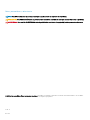 2
2
-
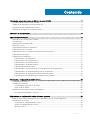 3
3
-
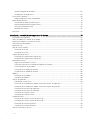 4
4
-
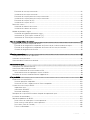 5
5
-
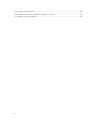 6
6
-
 7
7
-
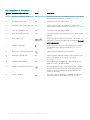 8
8
-
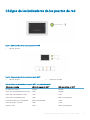 9
9
-
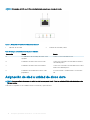 10
10
-
 11
11
-
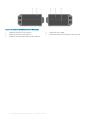 12
12
-
 13
13
-
 14
14
-
 15
15
-
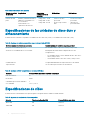 16
16
-
 17
17
-
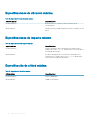 18
18
-
 19
19
-
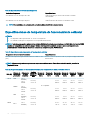 20
20
-
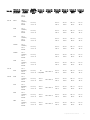 21
21
-
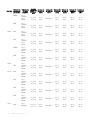 22
22
-
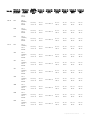 23
23
-
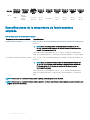 24
24
-
 25
25
-
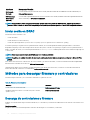 26
26
-
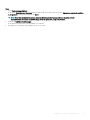 27
27
-
 28
28
-
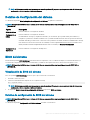 29
29
-
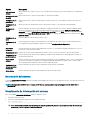 30
30
-
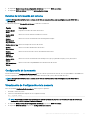 31
31
-
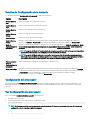 32
32
-
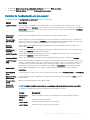 33
33
-
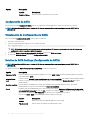 34
34
-
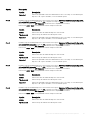 35
35
-
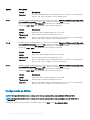 36
36
-
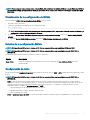 37
37
-
 38
38
-
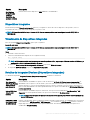 39
39
-
 40
40
-
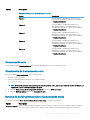 41
41
-
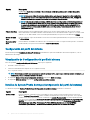 42
42
-
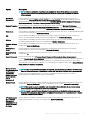 43
43
-
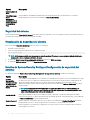 44
44
-
 45
45
-
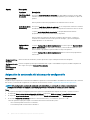 46
46
-
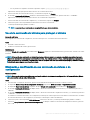 47
47
-
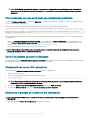 48
48
-
 49
49
-
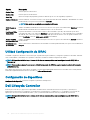 50
50
-
 51
51
-
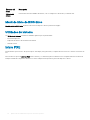 52
52
-
 53
53
-
 54
54
-
 55
55
-
 56
56
-
 57
57
-
 58
58
-
 59
59
-
 60
60
-
 61
61
-
 62
62
-
 63
63
-
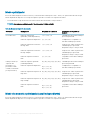 64
64
-
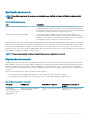 65
65
-
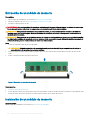 66
66
-
 67
67
-
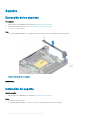 68
68
-
 69
69
-
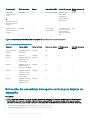 70
70
-
 71
71
-
 72
72
-
 73
73
-
 74
74
-
 75
75
-
 76
76
-
 77
77
-
 78
78
-
 79
79
-
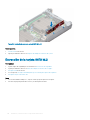 80
80
-
 81
81
-
 82
82
-
 83
83
-
 84
84
-
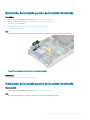 85
85
-
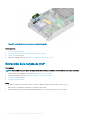 86
86
-
 87
87
-
 88
88
-
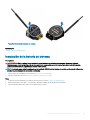 89
89
-
 90
90
-
 91
91
-
 92
92
-
 93
93
-
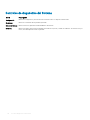 94
94
-
 95
95
-
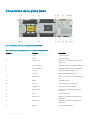 96
96
-
 97
97
-
 98
98
-
 99
99
-
 100
100
-
 101
101
-
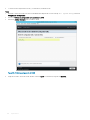 102
102
-
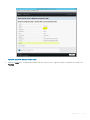 103
103
-
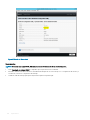 104
104
-
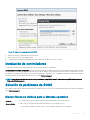 105
105
-
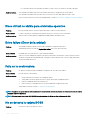 106
106
-
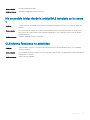 107
107
Dell EMC XC Core 6420 System El manual del propietario
- Categoría
- Placas base
- Tipo
- El manual del propietario
Artículos relacionados
-
Dell EMC XC Series XC6420 Appliance El manual del propietario
-
Dell PowerEdge C6420 El manual del propietario
-
Dell PowerEdge C6400 El manual del propietario
-
Dell DSS 9630 El manual del propietario
-
Dell PowerEdge C6420 El manual del propietario
-
Dell PowerEdge C5220 El manual del propietario
-
Dell PowerEdge C6420 El manual del propietario
-
Dell PowerEdge XE7440 El manual del propietario
-
Dell PowerEdge C6525 El manual del propietario